Page 1

Инструкция по эксплуатации
HD Видеокамера
Номер модели HDC-SD60EE
HDC-TM60EE
HDC-HS60EE
Перед пользованием прочтите, пожалуйста, эту инструкцию полностью.
VQT2M70
Page 2

Информация для вашей безопасности
ПРЕДУПРЕЖДЕНИЕ:
ДЛЯ ПРЕДУПРЕЖДЕНИЯ РИСКА
ПОЖАРА, ПОРАЖЕНИЯ
ЭЛЕК ТРИЧЕСКИМ ТОКОМ ИЛИ
ПОВРЕЖДЕНИЯ ИЗДЕЛИЯ
≥
НЕ ПОДВЕРГАЙТЕ ЭТОТ АППАРАТ
ВОЗДЕЙСТВИЮ ДОЖДЯ, ВЛАГИ,
КАПЕЛЬ, БРЫЗГ И НЕ СТАВЬТЕ НА
НЕГО ПРЕДМЕТЫ, НАПОЛНЕННЫЕ
ЖИДКОСТЬЮ (НАПРИМЕР, ВАЗЫ).
≥ ИСПОЛЬЗУЙТЕ ТОЛЬКО
РЕКОМЕНДУЕМОЕ
ДОПОЛНИТЕЛЬНОЕ
ОБОРУДОВАНИЕ.
≥
НЕ СНИМАЙТЕ НАРУЖНУЮ
КРЫШКУ (ИЛИ ЗАДНЮЮ ПАНЕЛЬ).
ЗАПРЕЩАЕТСЯ ПРОИЗВОДИТЬ
РЕМОНТ САМОСТОЯТЕЛЬНО.
ОБРАЩАЙТЕСЬ К
КВАЛИФИЦИРОВАННЫМ
СПЕЦИАЛИСТАМ ПО
ТЕХОБСЛУЖИВАНИЮ.
ПРЕДОСТЕРЕЖЕНИЕ!
≥
НЕ СЛЕДУЕТ УСТАНАВЛИВАТЬ ИЛИ
РАЗМ Е Щ АТЬ ДАННЫЙ АППАРАТ В
КНИЖНОМ ШКАФУ, ВСТРОЕННОМ
ШКАФУ ИЛИ ДРУГОМ ЗАМКНУТОМ
ПРОСТРАНСТВЕ. СЛЕДУЕТ
ОБЕСПЕЧИТЬ ХОРОШУЮ
ВЕНТИЛЯЦИЮ АППАРАТА. ДЛЯ
ПРЕДОТВРАЩЕНИЯ РИСКА
ПОРАЖЕНИЯ ЭЛЕКТРИЧЕСКИМ
ТОКОМ ИЛИ ВОЗГОРАНИЯ ВВИДУ
ПЕРЕГРЕВА УБЕДИТЕСЬ, ЧТО
ШТОРЫ И ДРУГИЕ ПОДОБНЫЕ
ПРЕДМЕТЫ НЕ ПРЕПЯТСТВУЮТ
НОРМАЛЬНОЙ ВЕНТИЛЯЦИИ.
≥ НЕ ЗАКРЫВАЙТЕ
ВЕНТИЛЯЦИОННЫЕ ОТВЕРСТИЯ
АППАРАТА ГАЗ ЕТАМИ,
СКАТЕРТЯМИ, ШТОРАМИ И
ПОДОБНЫМИ ПРЕДМЕТАМИ.
≥
НЕ ПОМЕЩАЙТЕ НА УСТРОЙСТВО
ИСТОЧНИКИ ОТКРЫТОГО ПЛАМЕНИ,
ТАК ИЕ КАК ГОРЯЩИЕ СВЕЧИ.
≥ УТИЛИЗИРУЙТЕ АККУМУЛЯТОРЫ,
УЧИТЫВАЯ АСПЕКТЫ ОХРАНЫ
ОКРУЖАЮЩЕЙ СРЕДЫ.
Штепсельная розетка должна находиться
вблизи аппаратуры и быть легкодоступной.
Необходимо обеспечить постоянную
работоспособность сетевой вилки шнура
питания.
Для полного отключения данного аппарата от
сети переменного тока извлеките вилку
шнура питания из розетки переменного тока.
Предупреждение
Риск пожара, взрыва и ожогов.
Запрещается разбирать, нагревать
свыше 60 oC или сжигать.
Используйте только рекомендуемые
принадлежности.
≥ Не используйте никакие другие
мультикабели AV и кабели USB , кроме
поставляемых в комплекте.
≥ При использовании кабелей,
поставляемых отдельно, убедитесь, что
их длина не превышает 3 метров.
≥ Берегите карту памяти от детей во
избежание проглатывания.
Маркировка продукта находится на
нижней панели устройств.
-Если вы увидите такой символ-
Информация по обращению с
отходами для стран, не входящих в
Европейский Союз
Действие этого символа
распространяется только
на Европейский Союз.
Если Вы собираетесь
выбросить данный
продукт, узнайте в
местных органах власти
или
у д
илера, как следует
такого типа.
поступать с отходами
2
VQT2M70
Page 3
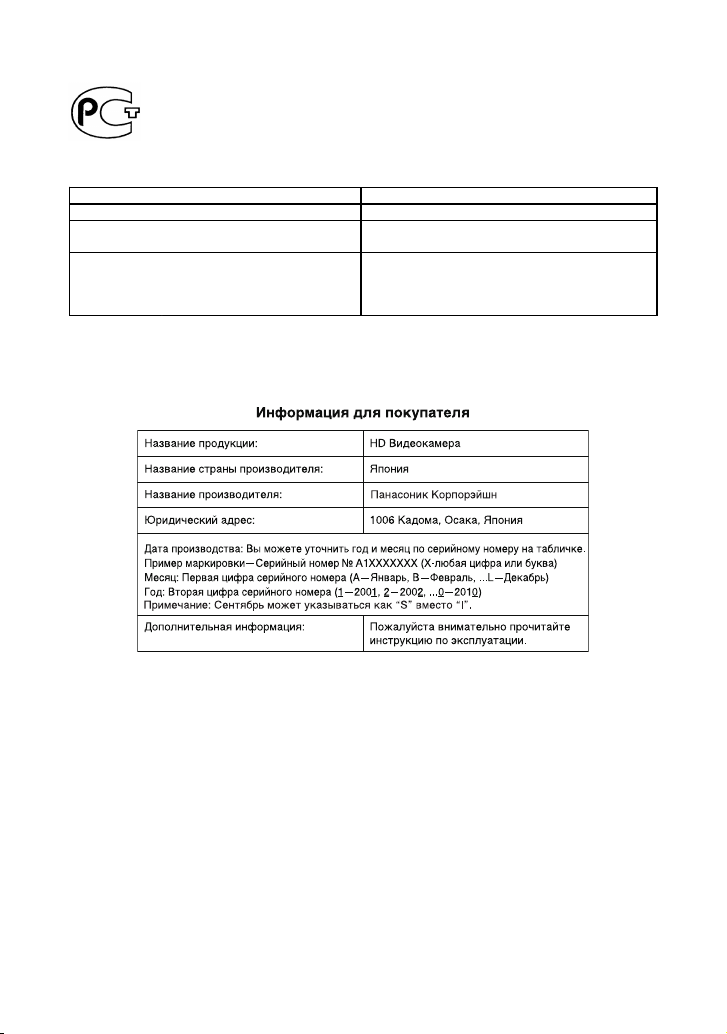
Уст ановлен н ый производителем в порядке п. 2 ст. 5 федерального закона РФ “О
ɂɇɎɈɊɆȺɐɂə Ɉ ɋȿɊɌɂɎɂɄȺɐɂɂ ɉɊɈȾɍɄɌȺ
ɐɂɎɊɈȼɕȿ ȼɂȾȿɈɄȺɆȿɊɕ
ɦɨɞɟɥɢ HDC-HS60EE-K, HDC-SD60EE-K/S
HDC-TM60EE-K "Panasonic"
ɫ ɛɥɨɤɨɦ ɩɢɬɚɧɢɹ VSK0712 "Panasonic"
Ɇȿ67 ɋȿɊɌɂɎɂɐɂɊɈȼȺɇɕ Ɉɋ ɐɂɄɅɈɇ-ɌȿɋɌ,
ɋɟɪɬɢɮɢɤɚɬ ɫɨɨɬɜɟɬɫɬɜɢɹ : ʋ POCC JP.ME67.B06911
ɋɟɪɬɢɮɢɤɚɬ ɫɨɨɬɜɟɬɫɬɜɢɹ ɜɵɞɚɧ : 15 ɹɧɜɚɪɹ 2010 ɝɨɞɚ
ɋɟɪɬɢɮɢɤɚɬ ɫɨɨɬɜɟɬɫɬɜɢɹ 14 ɹɧɜɚɪɹ 2013 ɝɨɞɚ
ɞɟɣɫɬɜɢɬɟɥɟɧ ɞɨ :
ɦɨɞɟɥɢ
HDC-HS60EE-K, HDC-SD60EE-K/S
ȽɈɋɌ Ɋ ɆɗɄ 60065-200
5
HDC-TM60EE-K
"Panasonic"
ȽɈɋɌ 22505-97, ȽɈɋɌ Ɋ 51317.3.2-200
6
ɫɨɨɬɜɟɬɫɬɜɭɸɬ ɬɪɟɛɨɜɚɧɢɹɦ ȽɈɋɌ Ɋ 51317.3.3-2008, ȽɈɋɌ Ɋ 51515-9
9
ɧɨɪɦɚɬɢɜɧɵɯ ɞɨɤɭɦɟɧɬɨɜ:
ɉɪɨɢɡɜɨɞɢɬɟɥɶ: Panasonic Corporation
(ɉɚɧɚɫɨɧɢɤ Ʉɨɪɩɨɪɷɣɲɧ)
Made in Japan ɋɞɟɥɚɧɨ ɜ əɩɨɧɢɢ
защите прав потребителей” срок службы данного изделия равен 7 годам с даты
производства при условии, что изделие используется в строгом соответствии с
настоящей инструкцией по эксплуатации и применимыми техническими стандартами.
VQT2M70
3
Page 4

∫ Ответственность за
записанное содержание
Panasonic не несет ответственности за
повреждения, прямые либо косвенные,
вызванные любого рода проблемами,
приводящие к потере записанного или
редактируемого содержимого, а также не
дает гарантий на какое-либо содержимое,
если запись или редактирование не
выполняются надлежащим образом.
Аналогично, вышесказанное применимо
также в случае любого ремонта камеры
(включая любой другой компонент,
связанный с не в
жестким диском).
строенной памятью/
∫ Обращение со встроенной
памятью [HDC-TM60]
Данная камера оборудована встроенной
памятью на 16 ГБ. При использовании
данного компонента обратите внимание
на следующее.
Регулярно создавайте резервные
копии данных.
Встроенная память является временным
хранилищем. Во избежание стирания
данных ввиду статического
электричества, электромагнитных волн,
поломок и отказов сохраняйте резервные
копии данных на ПК или диске DVD.
(l 97, 105)
≥ Индикатор доступа [ACCESS] (l 9)
светится во вр
SD или встроенной памяти
(инициализация, запись,
воспроизведение, удаление и т.д.). Не
выполняйте следующие операции,
когда индикатор светится. Это может
привести к поломке встроенной памяти
или неисправности камеры.
jВыключите питание камеры (выньте
аккумулятор)
jНе вставляйте и не извлекайте
соединительный кабель USB
jНе подвергайте камеру вибрации ил
ударам
≥ Об утилизации или передаче данной
камеры. (l 130)
емя обращения к карте
∫ Обращение с жестким диском
[HDC-HS60]
Данная камера оборудована встроенным
жестким диском на 120 ГБ. Хотя на
жестком диске можно хранить большие
объемы данных, есть несколько
моментов, требующих осторожности.
При использовании данного компонента
обратите внимание на следующее.
Не подвергайте жесткий диск
воздействию вибрации и ударов.
Жесткий диск может быть частично
поврежден в результате воздействия
окружающей среды и условий
об
ращения, что приведет к
невозможности чтения, записи и
воспроизведения данных. Не подвергайте
камеру воздействию вибрации и ударов и
не выключайте питание камеры при
записи или воспроизведении.
Если устройство используется в
шумном месте, например, клубе или в
месте проведения массового
мероприятия, запись может
прекратиться из-за звуковой вибрации.
В таких местах рекомендуется вести
запись на карту SD.
Регулярно создавайте резервные
копии данных.
Жесткий диск является временным
хранилищем. Во избежание удаления
данных, вызванного статическим
электричеством, электромагнитными
волнами, неисправностями и сбоями,
выполняйте резервное копирование
данных на ПК или диск DVD. (l 97, 105)
При появлении любых нарушений в
работе жесткого диска немедленно
создайте резервную копию данных.
При сбое жесткого диска возможно
появление постоянного шум
прерывистого звука во время записи или
воспроизведения. Постоянное
использование приведет к дальнейшим
и
повреждениям, со временем жесткий
диск может выйти из строя. Если
наблюдается такое явление, сразу же
а или
4
VQT2M70
Page 5

скопируйте данные с жесткого диска на
ПК, диск DVD и т.д. и обратитесь к своему
дилеру.
При выходе из строя жесткого диска
восстановить данные невозможно.
В теплой или холодной среде работа
может остановиться.
Камера отключается с целью защиты
жесткого диска.
Не используйте камеру в условиях
низкого атмосферного давления.
При использовании жесткого ди
высоте от 3000 м над уровнем моря
возможен его сбой.
Транспортировка
При транспортировке отключайте питание
камеры и соблюдайте осторожность,
чтобы избежать тряски, падения или
ударов камеры.
Обнаружение падения
[] отображается на экране при
обнаружении падения (состояния
невесомости). Если состояние падения
обнаруживается неоднократно, камера
может прекратить выполнение записи или
воспроизведения с целью за
жесткого диска.
≥ Индикатор обращения к жесткому диску
[ACCESS HDD] (l 14) светится во
время доступа к жесткому диску
(инициализация, запись,
воспроизведение, удаление и т.д.). Не
выполняйте следующие операции,
когда индикатор светится. Это может
привести к поломке жесткого диска или
к неисправности камеры.
jВыключите питание камеры (выньте
аккумулятор)
jНе вставляйте и не изв
соединительный кабель USB
jНе подвергайте камеру вибрации или
ударам
≥ Об утилизации или передаче данной
камеры. (l 130)
ска на
щиты
лекайте
∫ Карты, которые можно
использовать с данным
устройством
Карты памяти SD, SDHC и SDXC
≥ Карты памяти емкостью 4 ГБ или более
без логотипа SDHC или карты памяти
емкостью 48 ГБ или более без логотипа
SDXC не основаны на технических
характеристиках карт памяти SD.
≥ Более подробная информация о картах
SD приведена нас странице 20.
∫ В настоящей инструкции по
эксплуатации
≥ Карта памяти SD, карта памяти SDHC и
карта памяти SDXC обозначены в
документе как “карта SD”.
≥ Функции, которые можно использовать
для записи/воспроизведения
видеокадров, обозначаются в
данной инструкции по эксплуатации.
≥ Функции, которые можно использовать
для записи/воспроизведения
фотоснимков, обозначаются в
данной инструкции по эксплуатации.
≥ Страницы для справки обозначаются
стрелкой, например: l 00
Данная инструкция по эксплуатации
составлена для моделей ,
Иллюстрации могут незначительно
отличаться от оригинала.
≥ Иллюстрации, использованные в
данной инструкции по эксплуатации,
отображают модель ,
однако части объяснения относятся и
к другим моделям.
≥ В зависимости от модели некоторые
функции не подключены.
≥ Параметры могут отличаться, поэтому
внимательно читайте инструкцию.
≥ Не все модели мог
зависимости от региона покупки.
и .
ут быть доступны, в
VQT2M70
5
Page 6

Оглавление
Информация для вашей
безопасности ......................................... 2
Принадлежности ................................... 8
Подготовка
Перед эксплуатацией
[1] Идентификация частей и
обращение с ними...................... 9
[HDC-SD60]/[HDC-TM60].............. 9
[HDC-HS60] ................................. 12
Настройка
[1] Питание...................................... 15
Как вставлять/извлекать
аккумулятор ................................ 16
Зарядка аккумулятора ............... 17
Время зарядки и записи............. 18
[2] Запись на карту ........................ 20
Карты, которые можно
использовать с данным
устройством................................ 20
Как вставлять/извлекать
карту SD ...................................... 21
[3] Включение/выключение
камеры ....................................... 22
Включение и выключение
питания с помощью кнопки
питания ....................................... 22
Включение и выключение
питания ЖКД монитора.............. 22
[4] Выбор режима .......................... 23
[5] Настройка монитора ЖКД ....... 24
Использование
эк
рана ......................................... 24
Съемка автопортрета................. 24
[6] Установк а даты и времени ..... 25
Основные сведения
Запись/воспроизведение
[1] Перед началом записи ............ 26
[2] Выбор носителя для записи
[HDC-TM60/HDC-HS60] ............. 27
[3] Съемка фильмов ..................... 28
[4] Фотосъемка ............................... 30
Запись стоп-кадров в режиме
записи видео............................... 31
[5] Интеллектуальный
автоматический режим............ 32
[6] Воспроизведение видео/
стоп-кадров ............................... 34
6
VQT2M70
сенсорного
Настройка
[1] Использование экрана
меню........................................... 37
[2] Использование меню
настроек..................................... 38
Дополнительно
Запись (дополнительно)
[1] Функция приближения/
удаления .................................... 45
Дополнительное оптическое
увеличение ................................. 45
[2] Функция оптического
стабилизатора
изображения ............................. 46
[3] AF/AE со слежением ................ 47
[4] Запись с видеолампой............ 48
[5] Назначение значков
функцийпри записи ................. 49
Значки функций .......................... 49
[6] Функции записи меню ............. 55
[7] Запись вручную ....................... 69
Баланс белого ............................ 70
Ручная настройка скорости
затвора/диафрагмы ................... 71
Настройка ручной
фокусировки ............................... 72
Воспроизведение
(усложненный уровень)
[1] Операции
воспроизведения ..................... 73
Воспроизведение видео с
использованием значка
операции..................................... 73
Создание стоп-кадра из
видеоизображения..................... 74
Покадровый указатель
выделенного и времени............. 75
Повтор воспроизведения........... 76
Возобновление предыдущего
воспроизведения........................ 76
Оптическое увеличение
стоп-кадра во время
воспроизведения
(масштабирование при
воспроизведении) ...................... 76
[2] Различные функции
воспроизведения ..................... 77
Воспроизведение видео/стоп-
кадров по дате............................ 77
Page 7
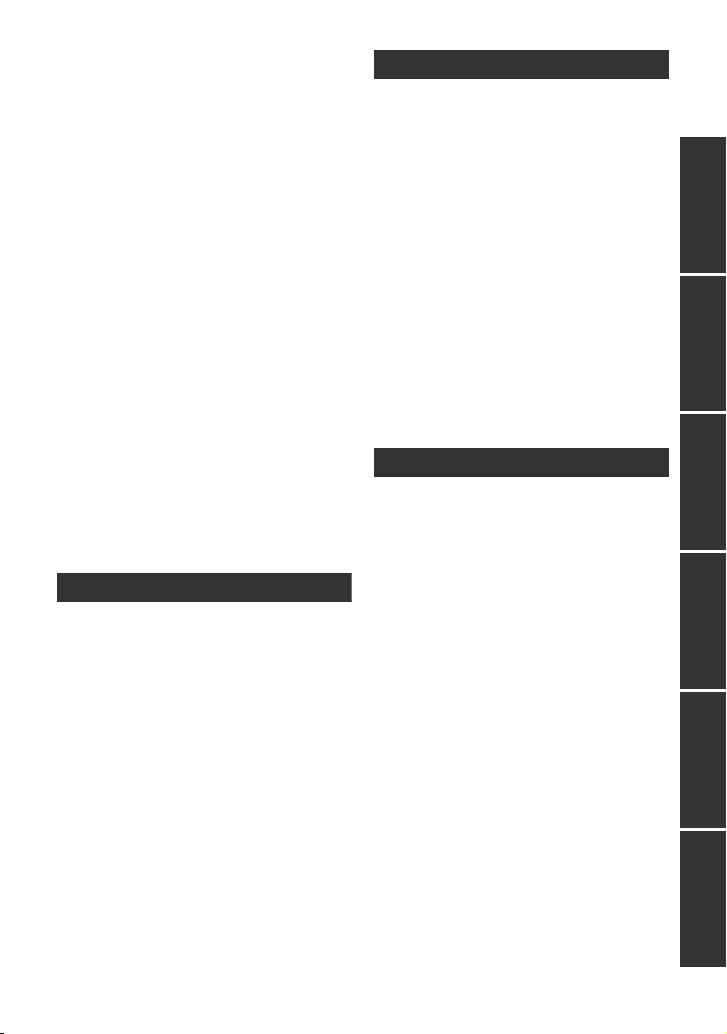
Воспроизведение
выделенного с распознанным
лицом/Воспроизведение
выделенного/
Интеллектуальный выбор
сцены........................................... 78
Изменение настройки
воспроизведения и показ
слайдов ....................................... 81
Редактирование
[1] Удале ние сцен/стоп-кадров.... 82
Разделение сцены для
частичного удаления .................. 84
Удаление личной
информации ............................... 85
Защита сцен/стоп-кадров .......... 85
[2] Установк а DPOF ........................ 86
[3] Объединение сцены,
записанной с задержкой
[HDC-TM60] ................................ 87
С телевизором
[1] Просмотр видео/снимков
на ТВ ........................................... 89
Подключение с помощью
мини-кабеля HDMI...................... 91
Подключение с помощью
мультикабеля AV ........................ 92
[2] Воспроизведение с
использованием VIERA Link
(HDAVI Control
™
) ....................... 93
Копирование/дублирование
С помощью данной камеры/
других изделий
[1] Копирование данных между
картой SD и встроенной
памятью/жестким диском
[HDC-TM60/HDC-HS60] ............. 95
Копирование ............................... 95
[2] Подключение DVD рекордера
для копирования на диск/
воспроизведения с диска ....... 97
Подготовка к копированию/
воспроизведению ....................... 97
Копирование на диски................ 99
Воспроизведение
скопированного диска.............. 102
Управление диском, на
который выполнено
копирование.............................. 103
[3] Дублирование изображений
на другое
видеоустройство.................... 104
С ПК
Перед использованием
[1] Что можно сделать с ПК ....... 105
Лицензионное соглашение с
конечным пользователем ........ 107
[2] Операционная среда ............. 108
Настройка
[1] Инсталляция........................... 111
[2] Подключение к
персональному
компьютеру ............................. 113
О дисплее ПК ........................... 115
Использование с ПК
[1] Запуск HD Writer AE 2.0 ......... 116
Чтение инструкции по
эксплуатации программных
приложений .............................. 116
[2] При использовании Mac ....... 117
Прочее
Обозначения
[1] Обозначения ........................... 118
[2] Сообщения .............................. 121
О восстановлении.................... 122
Поиск и устранение
неисправностей ................................ 123
На что необходимо обратить
внимание при использовании........ 129
Дополнительные
принадлежности................................ 135
Об авторском праве ......................... 136
Режимы записи/приблизительное
возможное время записи................. 137
Количество записываемых
изображений ...................................... 138
Техничес кие характеристики .......... 140
VQT2M70
ПодготовкаОсновные
сведения
ДополнительноКопирование/
дублирование
С ПКПрочее
7
Page 8
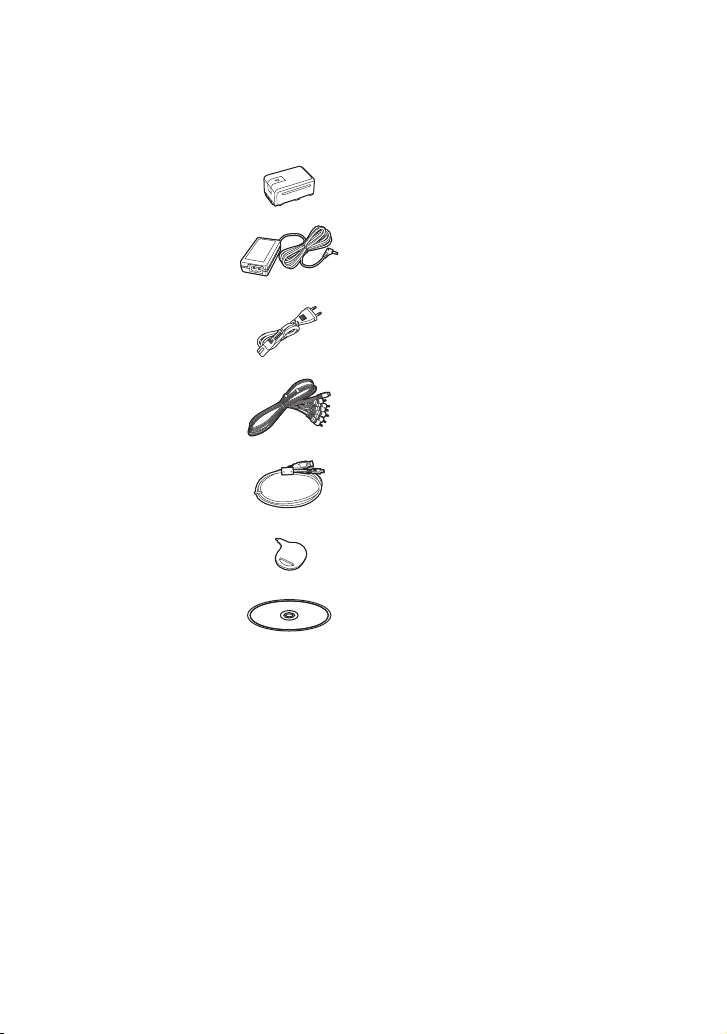
Принадлежности
Перед началом использования проверьте комплектацию.
Номера изделий правильны по состоянию на февраль 2010 г. Они могут изменяться.
Блок аккумулятора
VW-VBK180
Адаптер переменного
тока
VSK0712
Кабель питания
переменного тока
K2CQ29A00002
Мультикабель AV
K1HY12YY0004
USB кабель
K1HY04YY0032
Стилус
VGQ0C14
CD-ROM
Программное
обеспечение
8
VQT2M70
Page 9
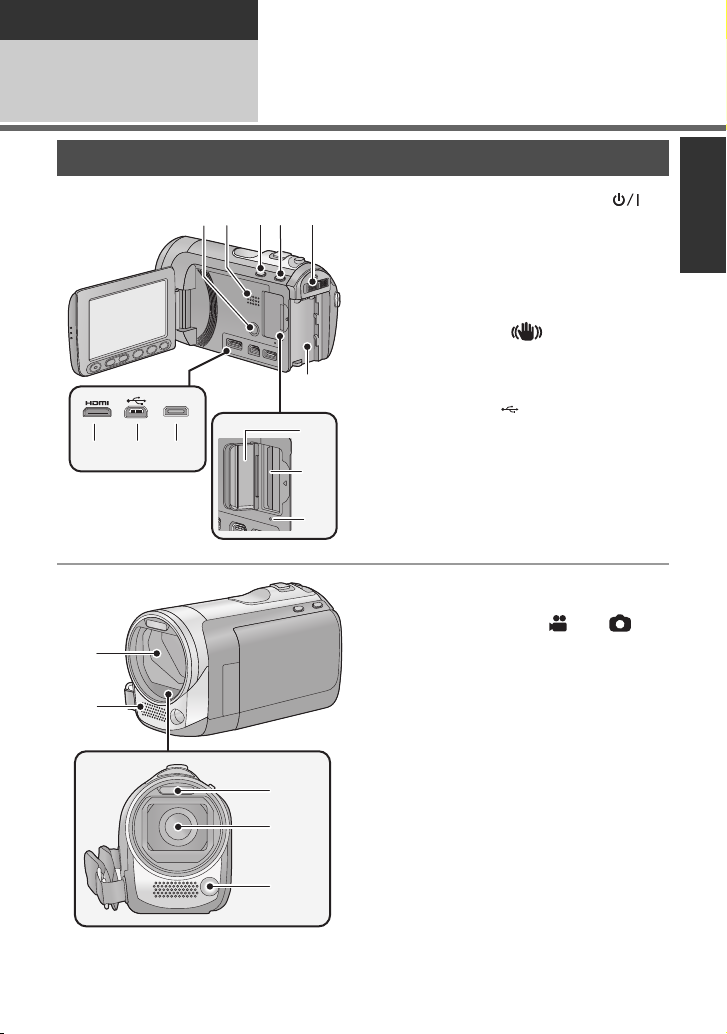
Подготовка
13
14
16
15
17
Перед
эксплуатацией
1
[HDC-SD60]/[HDC-TM60]
Идентификация частей
и обращение с ними
AV MULTI
7 8 9
12 34
5
6
10
11
12
1 Кнопка POWER (ПИТАНИЕ) [ ]
(l 22)
2 Акустическая система
3 Кнопка интеллектуального
автоматического режима/ручного
режима [iA/MANUAL] (l 32)
4 Кнопка оптического стабилизатора
изображения [ , O.I.S.] (l 46)
5 Переключатель режимов (l 23)
6 Крепление аккумулятора (l 16)
7 HDMI мини-разъем [HDMI] (l 89, 93)
8 Гнездо USB [ ] (l 98, 113)
9 Мультиразъем AV [AV MULTI] (l 89,
104)
≥ Используйте мультикабель AV (только
кабель, входящий в комплект поставки).
10 Крышка отсека карты SD (l 21)
11 Гнездо для карты па
12 Индикатор доступа [ACCESS] (l21)
13 Крышка объектива
≥ Крышка объектива открывается в
режиме записи видео или
режиме записи стоп-кадров. (l 23)
14 Внутренние стереомикрофоны
15 Встроенная вспышка (l 52)
16 Объектив
17 Видеолампа (l 48, 68)
мяти (l 21)
VQT2M70
9
Page 10
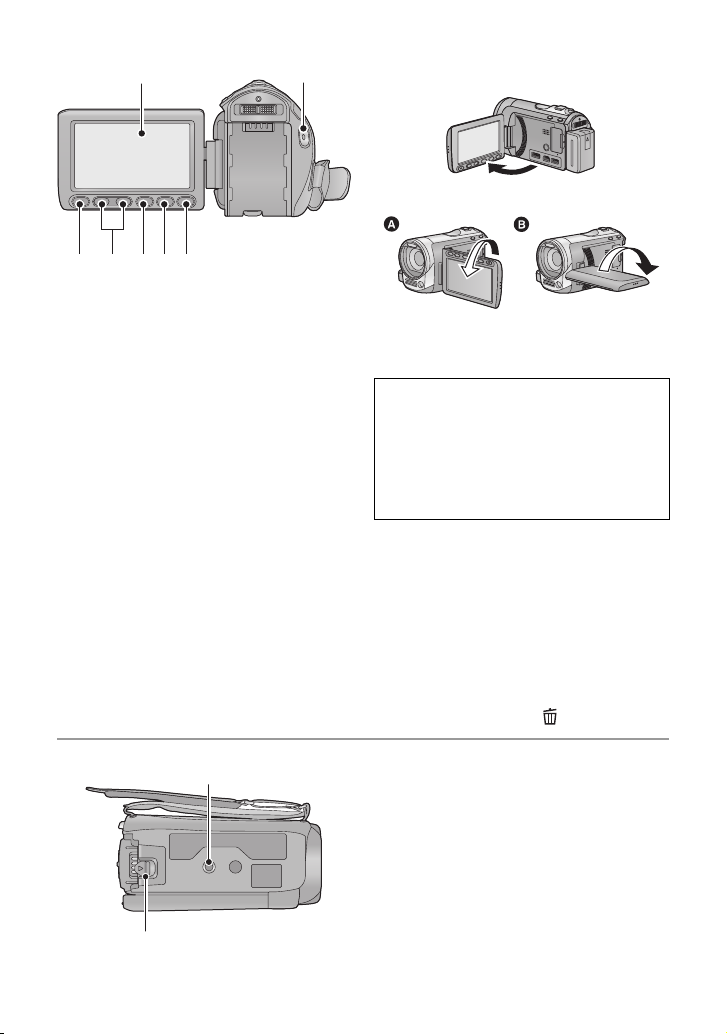
18 Монитор ЖКД (сенсорный экран)
18 19
24
23222120
25
26
(l 24)
≥ Он может открыться на 90o.
≥ Он может поворачиваться на угол до
180o A в сторону объектива или на 90o
B в противоположном направлении.
Ввиду ограничений технологии
производства ЖКД, на экране
жидкокристаллического монитора могут
иметься небольшие яркие или темные
пятна. Однако это не является
неисправностью и не влияет отрицательно
на записанное изображение.
19 Кнопка начала/остановки записи
(l 28)
20 Вспомогательная кнопка начала/
остановки записи (l 26)
Принцип действия этой кнопки такой же,
≥
как и у кнопки начала/остановки записи.
21 Кнопки настройки трансфокатора
(l 45)
22 Кнопка меню [MENU] (l 37)
23 Кнопка видеолампы [LIGHT] (l 48)
24 Кнопка удаления [] (l 82)
10
VQT2M70
25 Гнездо для штатива
26 Рычажок извлечения аккумулятора
[BATTERY] (l 16)
Page 11

27 Индикатор состояния (l 22)
2928
27
31
30
28 Кнопка фотоснимка [] (l 30)
29 Рычажок трансфокатора [W/T] (В
режиме видеозаписи или в режиме
съемки стоп-кадров) (l 45)
Переключатель отображения
пиктограмм [/]/Рычажок
громкости [sVOLr] (В режиме
воспроизведения) (l 36)
30 Входная клемма постоянного тока
(l 17)
≥ Не используйте любые другие
адаптеры переменного тока, за
исключением входящего в комплект.
31 Ременная ручка
1 От
бросьте ремень.
2 Установ и те длину.
3 Закрепите снова ремень.
11
VQT2M70
Page 12
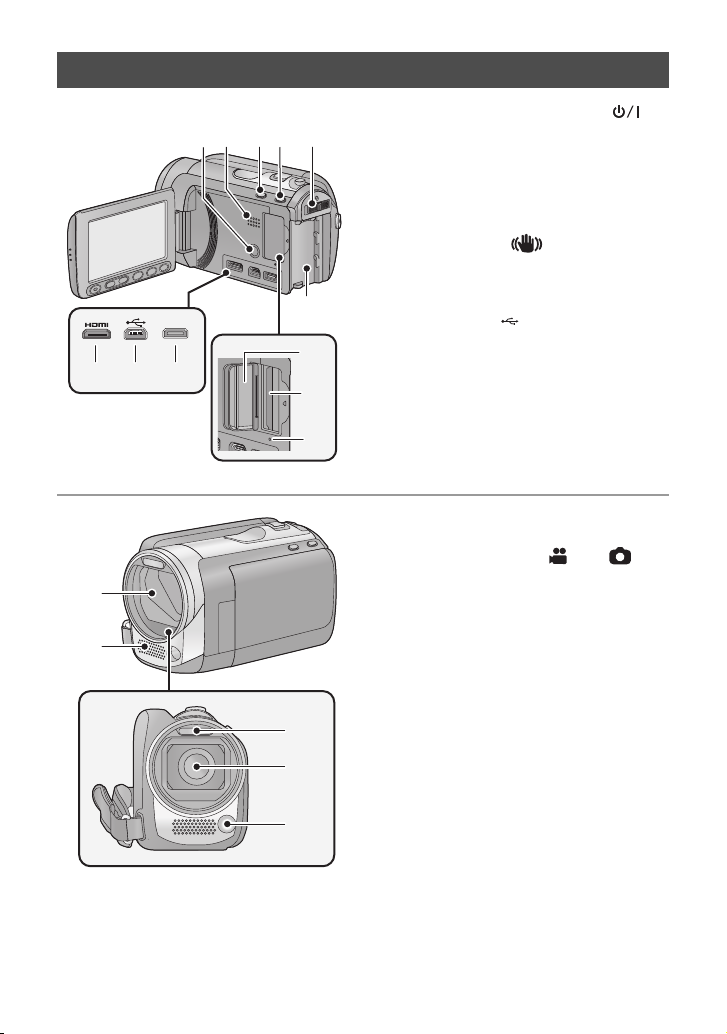
[HDC-HS60]
12 34
6
5
7 8 9
10
11
12
AV MULTI
13
14
16
15
17
1 Кнопка POWER (ПИТАНИЕ) [ ]
(l 22)
2 Акустическая система
3 Кнопка интеллектуального
автоматического режима/ручного
режима [iA/MANUAL] (l 32)
4 Кнопка оптического стабилизатора
изображения [ , O.I.S.] (l 46)
5 Переключатель режимов (l 23)
6 Крепление аккумулятора (l 16)
7 HDMI мини-разъем [HDMI] (l 89, 93)
8 Гнездо USB [ ] (l 98, 113)
9 Мультиразъем AV [AV MULTI] (l 89,
104)
≥ Используйте мультикабель AV (только
кабель, входящий в комплект поставки).
10 Крышка отсека карты SD (l 21)
11 Гнездо для карты па
12 Индикатор доступа [ACCESS]
(l 21)
13 Крышка объектива
≥ Крышка объектива открывается в
режиме записи видео или
режиме записи стоп-кадров. (l 23)
14 Внутренние стереомикрофоны
15 Встроенная вспышка (l 52)
16 Объектив
17 Видеолампа (l 48, 68)
мяти (l 21)
12
VQT2M70
Page 13

18 19
25
26
23222120
24
18 Монитор ЖКД (сенсорный экран)
(l 24)
≥ Он может открыться на 90o.
≥ Он может поворачиваться на угол до
180o A в сторону объектива или на 90o
B в противоположном направлении.
Ввиду ограничений технологии
производства ЖКД, на экране
жидкокристаллического монитора могут
иметься небольшие яркие или темные
пятна. Однако это не является
неисправностью и не влияет отрицательно
на записанное изображение.
19 Кнопка начала/остановки записи
(l 28)
20 Вспомогательная кнопка начала/
остановки записи (l 26)
≥
Принцип действия этой кнопки такой же,
как и у кнопки начала/остановки записи.
21 Кнопки настройки трансфокатора
(l 45)
22 Кнопка меню [MENU] (l 37)
23 Кнопка видеолампы [LIGHT] (l 48)
24 Кнопка удаления [] (l 82)
25 Гнездо для штатива
26 Рычажок извлечения аккумулятора
[BATTERY] (l 16)
13
VQT2M70
Page 14

27 Индикатор состояния (l 22)
29 302827
32
31
28 Кнопка фотоснимка [] (l 30)
29 Рычажок трансфокатора [W/T] (В
режиме видеозаписи или в режиме
съемки стоп-кадров) (l 45)
Переключатель отображения
пиктограмм [/]/Рычажок
громкости [sVOLr] (В режиме
воспроизведения) (l 36)
30 Индикатор доступа к жесткому
диску [ACCESS HDD]
31 Входная клемма постоянного тока
(l 17)
≥ Не используйте любые другие
адаптеры переменного тока, за
исключением в
32 Ременная ручка
1 Отбросьте ремень.
2 Установ и те длину.
3 Закрепите снова ремень.
ходящего в комплект.
14
VQT2M70
Page 15

Подготовка
Настройка
Питание
1
∫ Сведения об аккумуляторах, которые можно использовать для
данной камеры
Данную камеру можно использовать с аккумулятором типа VW-VBK180/
VW-VBK360.
≥ В данной камере имеется функция различения аккумуляторов, которые можно
использовать, и аккумуляторы (VW-VBK180/VW-VBK360) совместимы с данной
функцией. (Аккумуляторы, которые не совместимы с данной функцией,
использовать нельзя.)
Выяснилось, что на некоторых рынках в продаже появились поддельные
аккумуляторные блоки, которые очень похожи на оригинальные. Некоторые
из этих б
требованиям соответствующих стандартов безопасности. Возможно, эти
аккумуляторы пожаро- и взрывоопасны. Пожалуйста, имейте в виду, что мы
не несем никакой ответственности за несчастные случаи или отказ
оборудования в результате использования поддельных аккумуляторов.
Чтобы гарантировать использование безопасной продукции, мы рекомендуем
оригинальные аккумуляторные блоки Panasonic.
локов не имеют надлежащей встроенной защиты, отвечающей
15
VQT2M70
Page 16
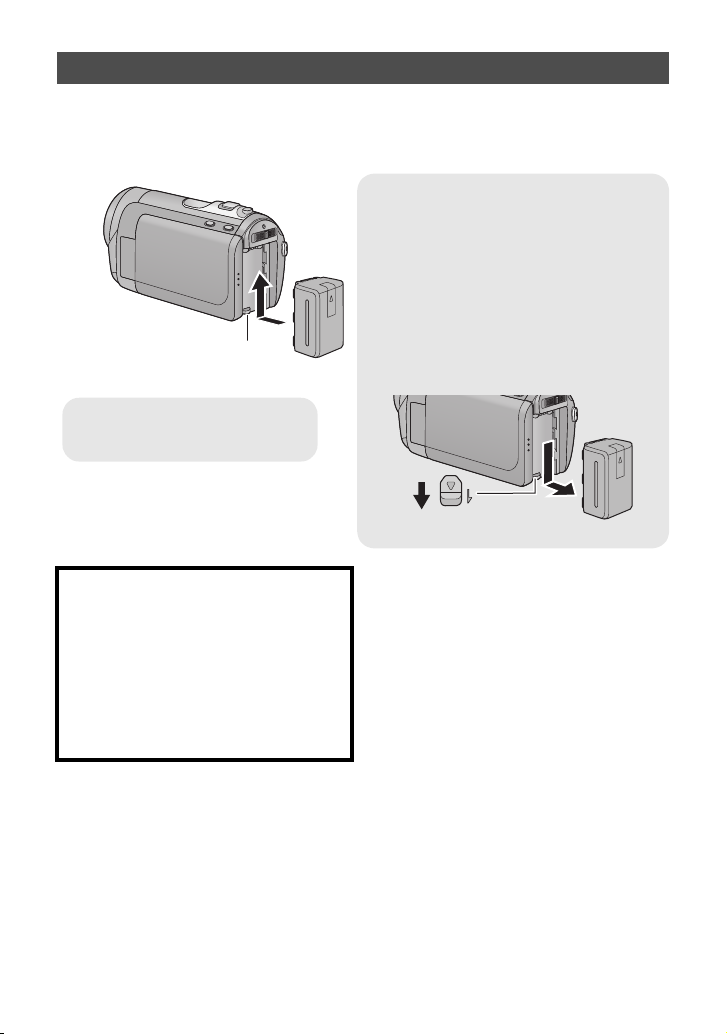
Как вставлять/извлекать аккумулятор
Как извлечь аккумулятор
Уде рживайте кнопку питания до тех пор,
пока не погаснет индикатор состояния.
Затем извлеките аккумулятор,
придерживая камеру, чтобы уберечь ее
от падения.
Сдвиньте рычажок извлечения
аккумулятора в направлении,
указанном стрелкой, и извлеките
аккумулятор после его разблокировки.
ャモヵヵユンヺ
A Вставьте аккумулятор до
щелчка и блокировки.
≥ Нажмите кнопку питания для выключения камеры. (l 22)
Установите аккумулятор, вставив его в направлении, показанном на
рисунке.
ВНИМАНИЕ
Опасность взрыва при неправильной
замене аккумуляторной батареи.
Заменяйте только тем же или
аналогичным типом,
рекомендованным производителем.
Утилизируйте использованные
батареи согласно инструкциям
производителя.
16
VQT2M70
Page 17

Зарядка аккумулятора
Устройство продается с незаряженным аккумулятором. Полностью зарядите
аккумулятор перед пользованием камерой.
При подключенном адаптере переменного тока камера находится в режиме ожидания.
Первичная цепь всегда “работает”, если адаптер переменного тока подключен к
электрической розетке.
Важная информация:
≥ Используйте поставляемый в комплекте адаптер переменного тока. Не используйте
адаптер переменного тока от другого устройства.
≥ Не используйте кабель переменного тока для работы с другими устро йствами, так
как он пр
переменного тока других устройств для работы с данной камерой.
≥ Аккумулятор также может быть заряжен с помощью зарядного устройства
(VW-BC10E; поставляется отдельно).
≥ Аккумуляторная батарея не будет заряжаться, если питание включено.
едназначен только для данной камеры. Не используйте также кабель
A Входная клемма постоянного тока
1 Подключите адаптер переменного тока к входному разъему
постоянного тока.
2 Подключите кабель сети переменного тока к адаптеру переменного
тока, а затем к электрической розетке.
≥ Индикатор состояния будет мигать красным с интервалом в 2 секунды, показывая, что
зарядка началась.
∫ Подключение к сети переменного тока
В случае включения данной камеры во время зарядки с помощью адаптера переменного
тока для использования камеры можно использовать питание от сетевой розетки.
≥ Если индикатор состояния мигает особенно быстро или медленно, см. стр. 132.
≥ Рекомендуется использовать аккумуляторы Panasonic (l 8, 18, 19, 135).
≥ При использовании других аккумуляторов мы не можем гарантировать качество изделия.
≥ Не нагревайте и не подвергайте воздействию огня.
≥ Не оставляйте аккумулятор(-ы) в автомобиле в месте, подверженном воздействию
прямых солнечных лучей, в течение длительного периода при закры
≥ Перезаряжаемая батарея может перезаряжаться около 500 раз.
тых окнах и дверях.
VQT2M70
17
Page 18

Время зарядки и записи
∫ Время зарядки/записи
≥ Температура: 25 oC/влажность: 60%
Номер модели
аккумулятора
[Напряжение/емкость
(Минимум)]
Аккумулятор, входящий
в комплект поставки/
VW-VBK180
(поставляется
отдельно)
[3,6 V/1790 мАч]
VW-VBK360
(поставляется
отдельно)
[3,6 V/3580 мАч]
Номер модели
аккумулятора
[Напряжение/емкость
(Минимум)]
Аккумулятор, входящий
в комплект поставки/
VW-VBK180
(поставляется
отдельно)
[3,6 V/1790 мАч]
VW-VBK360
(поставляется
отдельно)
[3,6 V/3580 мАч]
Время зарядки
2 ч 50 мин.1ч 55 мин.1ч
4 ч 50 мин.3ч 55 мин.2ч
Время зарядки
2 ч 50 мин.1ч 55 мин.1ч
4 ч 50 мин.3ч 55 мин.2ч
HDC-SD60
HDC-TM60
Максимальное
непрерывное
время записи
Максимальное
непрерывное
время записи
Фактическое
время записи
Фактическое
время записи
18
VQT2M70
Page 19

HDC-HS60
Номер
модели
аккумулятора
[Напряжение/
емкость
(Минимум)]
Аккумулятор,
входящий в
комплект
поставки/
VW-VBK180
(поставляется
отдельно)
[3,6 V/
1790 мАч]
VW-VBK360
(поставляется
отдельно)
[3,6 V/
3580 мАч]
≥ Данные временные значения приблизительны.
≥ Указываемое время зарядки приводится для полностью разряженного
аккумулятора. Время зарядки и время записи может изменяться в зависимости
от условий эксплуатации, например высокой/низкой температуры.
≥ Фактическое время записи относится ко времени записи, когда многократно
запускается/останавливается запись, происходит включение/выключение камеры,
движется рычаг трансфокатора и т. д.
≥ Аккумуляторы нагреваются после работы или зарядки. Это не является
неисправностью.
Время
зарядки
2 ч 50 мин.
4 ч 50 мин.
Место
назначения
для записи
HDD
SD
HDD
SD
Режим
записи
HA/HG/HX/
HE
HA 1 ч 45 мин.50мин.
HG/HX/HE 1 ч 45 мин.55мин.
HA 3 ч 25 мин.1ч 45 мин.
HG 3 ч 30 мин.1ч 45 мин.
HX/HE 3 ч 30 мин.1ч 50 мин.
HA/HG/HX/
HE
Максимальное
непрерывное
время записи
1 ч 40 мин.50мин.
3 ч 35 мин.1ч 50 мин.
Фактическое
время
записи
Индикация емкости аккумулятора
≥ По мере уменьшения емкости аккумулятора индикация на дисплее изменяется.
≥ Остаточная емкость аккумулятора отображается при использовании Panasonic
≥ При использовании адаптера переменного тока или аккумуляторов произ
####
Если остается менее 3 минут, становится красным. При разрядке
аккумулятора начинает мигать.
аккумулятора, который можно использовать для данного устройства. Фактическое
время может варьироваться в зависимости от фактического использования.
водства
других компаний оставшийся уровень заряда аккумулятора не отображается.
19
VQT2M70
Page 20

Подготовка
32
Настройка
Запись на карту
2
Данная камера позволяет записывать стоп-кадры или видеофайлы на карту SD,
встроенную память или жесткий диск. Чтобы сделать запись на карту SD, прочитайте
следующую информацию.
Данная камера (устройство, совместимое с SDXC) совместима с картами памяти SD,
картами памяти SDHC и картами памяти SDXC. При использовании карты памяти
SDHC/SDXC на другом оборудовании проверьте совместимость оборудования с
данными картами памяти.
Карты, которые можно использовать с данным
устройством
Для видеозаписи используйте карты SD, соответствующие Class 4 или выше SD
Speed Class Rating
Тип карты Емкость Видеозапись
Карта
памяти SD
Карта
памяти
SDHC
Карта
памяти
SDXC
* SD Speed Class Rating — стандарт скорости последовательной записи.
≥ Пожалуйста, проверьте последнюю
информацию о картах памяти SD/
картах памяти SDHC/картах памяти
SDXC, которые могут использоваться
для записи фильма, на следующей
странице в Интернете.
http://panasonic.jp/support/global/cs/e_cam
(Страница только на английском языке.)
≥ Карты памяти емкостью 4 ГБ или более
без логотипа SDHC или карты памяти
емкостью 48 ГБ или более без логотипа
*
.
8 МБ/16 МБ Не может использоваться.
32 МБ/64 МБ/
128 МБ/256 МБ
512 МБ/1 ГБ/
4ГБ/6ГБ/8ГБ/
ГБ
/16ГБ/
12
ГБ
24
48 ГБ/64 ГБ
Не может гарантировать работу.
В зависимости от используемой карты
SD запись фильма может неожиданно
остановиться. (l 124)
2 ГБ
Может использоваться.
/32
ГБ
SDXC не основаны на технических
характеристиках карт памяти SD.
≥
Когда переключатель
защиты от записи
карте памяти SD закрыт,
запись, удаление или
редактирование данных
на карте невозможны.
≥ Берегите карту памяти от детей во
избежание проглатывания.
A
Запись
стоп-
кадра
Может
использов
аться.
на
20
VQT2M70
Page 21

Как вставлять/извлекать карту SD
При первом использовании на данной камере карты SD, выпущенной не компанией
Panasonic, или карты, которая ранее использовалась с другой аппаратурой,
отформатируйте карту SD. (l 42) При форматировании карты SD все записанные
данные удаляются. Восстановление данных после удаления невозможно.
Осторожно:
Убедитесь, что индикатор статуса погас.
≥ Не касайтесь клемм на тыльной части
карты SD.
≥ Не допускайте сильных ударов карты SD,
не сгибайте ее и не роняйте.
≥ Электрические помехи, статическое
электричество или сбои данного
устройства или карты SD могут повредить
данные на карте SD или привести к их
удалению.
≥
Не выполняйте следующие действия, когда
светится индикатор доступа к карте:
j Не извлекайте карту SD
j Не выключайте камеру
j Не вставляйте и не извлекайте
соединительный кабель USB
j Не подвергайте камеру вибрации или
ударам
Выполнение вышеуказанных действий
при включенном индикаторе может
привести к повреждению данных/карты
SD или данной камеры.
Индикатор доступа [ACCESS]
≥ При обращении данной камеры к карте
SD или встроенной памяти светится
индикатор доступа.
A
1 Откройте ЖКД монитор.
2 Откройте крышку карты SD и
вставьте карту SD в слот для
карты или извлеките ее из
слота B.
≥ Поверните сторону с маркировкой C в
направлении, показанном на
иллюстрации, и нажмите до конца, не
допуская переносов.
≥ Нажмите на центр карты SD, а затем
ровно ее вытащите.
3 Надежно закройте крышку
отсека карты SD.
≥ Надежно закройте еe до щелчка.
≥ Избегайте попадания воды, мусора или
пыли на клеммы карты SD.
≥ Не оставляйте карты SD в следующих
местах:
j
Под воздействием прямых солнечных
лучей.
j В очень пыльных или влажных местах.
j В непосредственной близо сти от
нагревательных приборов.
j
В местах, подверженных значительным
перепадам температуры (при этом может
образовываться конденсат).
j В местах, где имеется статическое
электричество или электромагнитное
излучение.
≥ Если карты SD не используются, для
защиты кладите их обратно в футляры.
≥ Утилизация или передача карты SD.
(l 133)
VQT2M70
21
Page 22

Подготовка
Чтобы отключить питание
Уде рживайте нажатой кнопку питания до
тех пор, пока не погаснет индикатор
состояния.
Настройка
3
Можно включить и отключить питание, используя кнопку питания, или открыв и закрыв
монитор ЖКД.
Включение/
выключение камеры
Включение и выключение питания с помощью
кнопки питания
Нажмите на кнопку питания, чтобы включить камеру.
A Светится индикатор состояния .
Включение и выключение питания ЖКД монитора
Питание включается при открывании ЖКД монитора и отключается при его закрывании.
Во время обычного использования камеры удобнее включать/выключать
питание, открывая и закрывая монитор ЖКД.
∫ Чтобы включить питание
∫ Чтобы отключить питание
A Светится индикатор состояния .
≥ Питание не отключается при записи фильма, даже если монитор ЖКД закрыт.
≥ Открытие ЖКД монитора не ведет к включению питания в следующих случаях.
Нажмите на кнопку питания, чтобы включить камеру.
jПри покупке камеры
jЕсли для выключения камеры использовалась кнопка питания.
22
VQT2M70
B Индикатор состояния гаснет.
Page 23
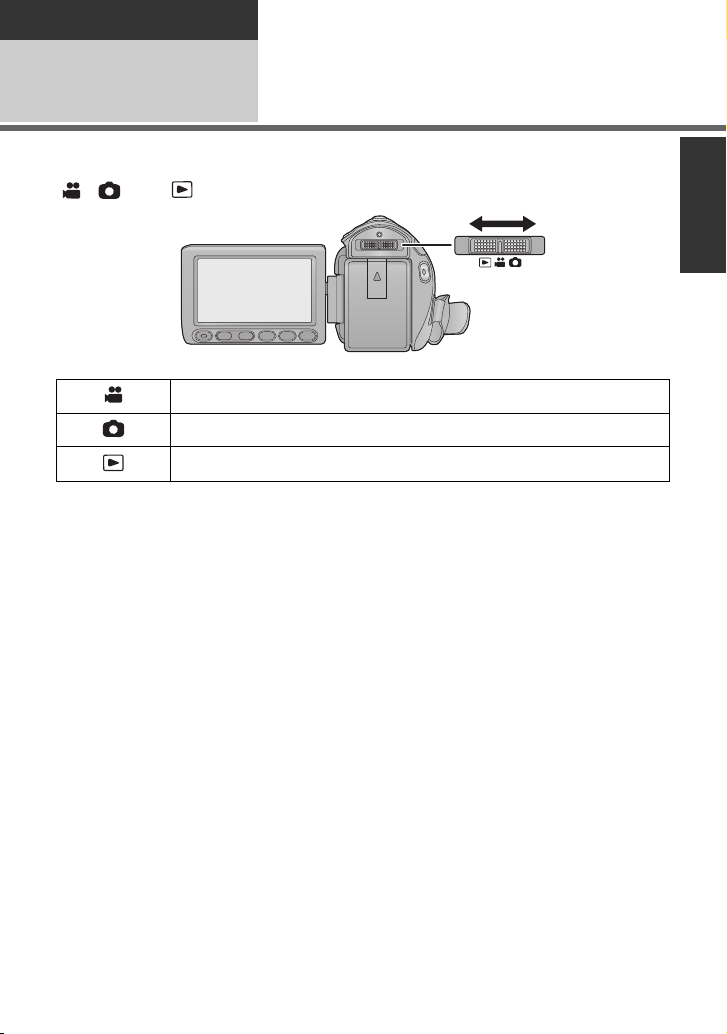
Подготовка
Настройка
Выбор режима
4
Измените режим на запись или воспроизведение.
Используйте переключатель режимов для изменения режима на
, или .
Режим съемки фильма (l 28)
Режим записи стоп-кадров (l 30)
Режим воспроизведения (l 34, 73)
23
VQT2M70
Page 24

Подготовка
Настройка
5
Настройка монитора
ЖКД
Использование
сенсорного экрана
Можно управлять камерой, касаясь
непосредственно монитора ЖКД
(сенсорного экрана) пальцем.
Для операций, требующих точности, или в
случае сложности управления пальцами,
удобнее использовать стилус
(поставляется в комплекте).
∫ Касание
Чтобы выбрать значок или изображение,
коснитесь сенсорной панели и отведите
палец.
≥ Коснитесь центра значка.
≥ Касание сенсорного экрана не будет
срабатывать при касании другой части
сенсорного экрана.
∫ О значках функций
///:
Значки функций используются для
переключения между страницами
меню и дисплея пиктограмм, выбора
элементов, настроек и т.п.
:
Прикосновение к данному значку
позволяет возвратиться к
предыдущему экрану, например при
настройке меню
≥ Не касайтесь монитора ЖКД твердыми
заостренными предметами, например
шариковыми ручками.
≥ Если касание не распознается либо
распознается неправильное место,
выполните калибровку сенсорного
экрана. (l 43)
Съемка автопортрета
¬ Измените режим на или .
Поверните ЖКД монитор в
сторону объектива.
≥ Изображение будет отражено по
горизонтали, как если бы вы видели
зеркальное отображение. (Однако
снятое изображение будет таким же,
как и при обычной съемке.)
≥ На экране отобразятся только
некоторые индикаторы. Если
отображается индикатор ,
возвратите монитор ЖКД в нормальное
положение и проверьте индикацию
предупреждения/неисправности.
(l 121)
24
VQT2M70
Page 25
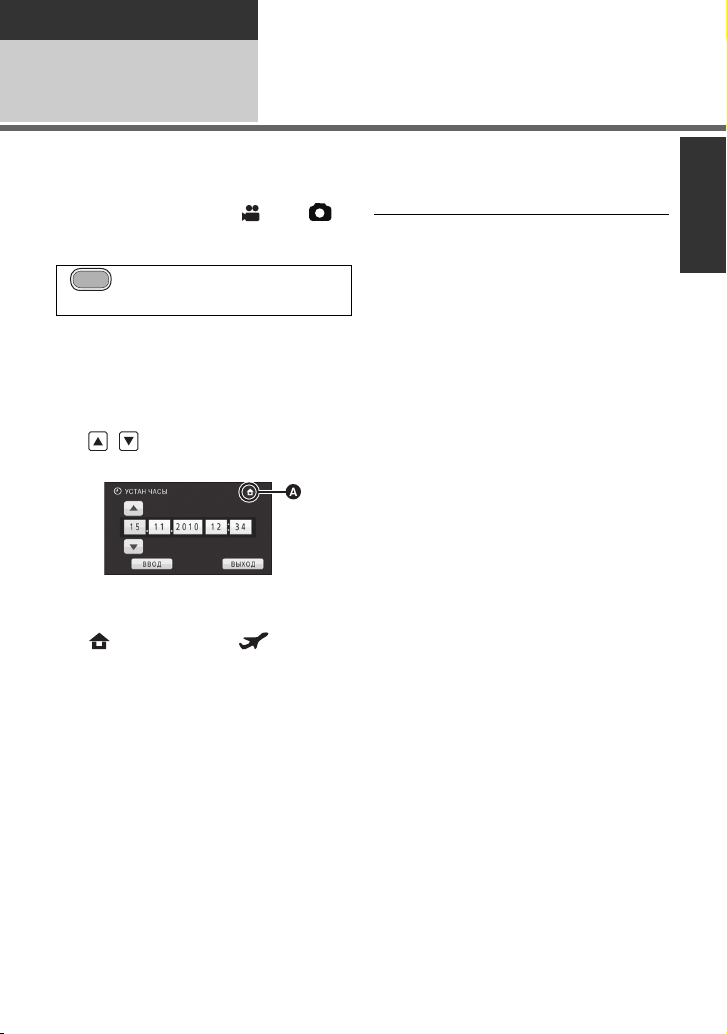
Подготовка
MENU
Настройка
6
При первом включении устройства появится сообщение с просьбой установить дату и
время.
Выберите [ДА] и выполните указанные ниже шаги 2–3 для установки даты и времени.
¬ Измените режим на или .
1 Выберите меню.
: [НАСТРОЙКИ] # [УСТАН
ЧАСЫ]
2 Прикоснитесь к дате или
времени, которые следует
задать, после чего
установите требуемое
значение с помощью значков
/.
A Отображение настройки мирового
времени (l 38):
[ГЛАВНАЯ СТР.]/ [МЕСТО
НАЗН.]
≥ Год можно установить в диапазоне от
2000 до 2039.
≥ Для отображения времени
используется 24-часовая система.
Установка даты и
времени
≥ Функция даты и времени работает за
счет встроенной литиевой батарейки.
≥ На момент покупки камеры часы
выставлены. Если дисплей времени
приобретает вид [- -], это означает, что
необходимо зарядить встроенную
литиевую батарею. Чтобы
перезарядить встроенную литиевую
батарею, подключите адаптер
постоянного тока либо подключите
батарею к камере. Оставьте устройство
в таком состоянии приблизительно на
24 ча
са, после чего батарея обеспечит
хранение даты и времени на
протяжении приблизительно 6 месяцев.
(Перезарядка батареи по-прежнему
выполняется даже при отключенном
питании камеры.)
3 Прикоснитесь к [ВВОД].
≥ Часы начинают ход с [00] секунд.
≥ Может появиться сообщение с
предложением установить мировое
время. Установите мировое время,
касаясь экрана. (l 38)
≥ Для выхода из экрана меню коснитесь
[ВЫХОД] или нажмите кнопку MENU.
25
VQT2M70
Page 26

Основные сведения
Запись/
воспроизведение
Перед началом записи
1
∫ Исходное положение камеры
1 Держите камеру обеими руками.
2 Проденьте руку в крепежный ремень.
3 Вспомогательной кнопкой начала/остановки записи A удобно пользоваться, когда
камера находится на поясе.
≥ При съемке убедитесь в том, что вы приняли устойчивое положение, а также
убедитесь в отсутствии опасности столкновения с другими людьми или объектами.
≥ Вне помещения выполняйте съемку так, чт
объект съемки освещен сзади, на записи он получится темным.
≥ Держите локти ближе к корпусу и расставьте ноги для большей устойчивости.
≥ Не закрывайте микрофоны.
∫ Основная видеозапись
≥ В общем случае при записи камера должна удерживаться в устойчивом положении.
≥ Если камеру нужно переместить во время записи, делайте это медленно,
поддерживая постоянную скорость.
≥ Функция масштабирования полезна для записи объектов, к которым невозможно
приблизиться. Тем не менее, не стоит чрезмерно использовать функции увеличения
и уменьшения, т.к. качество видео может уху
обы солнце светило вам в спину. Если
дшиться.
26
VQT2M70
Page 27
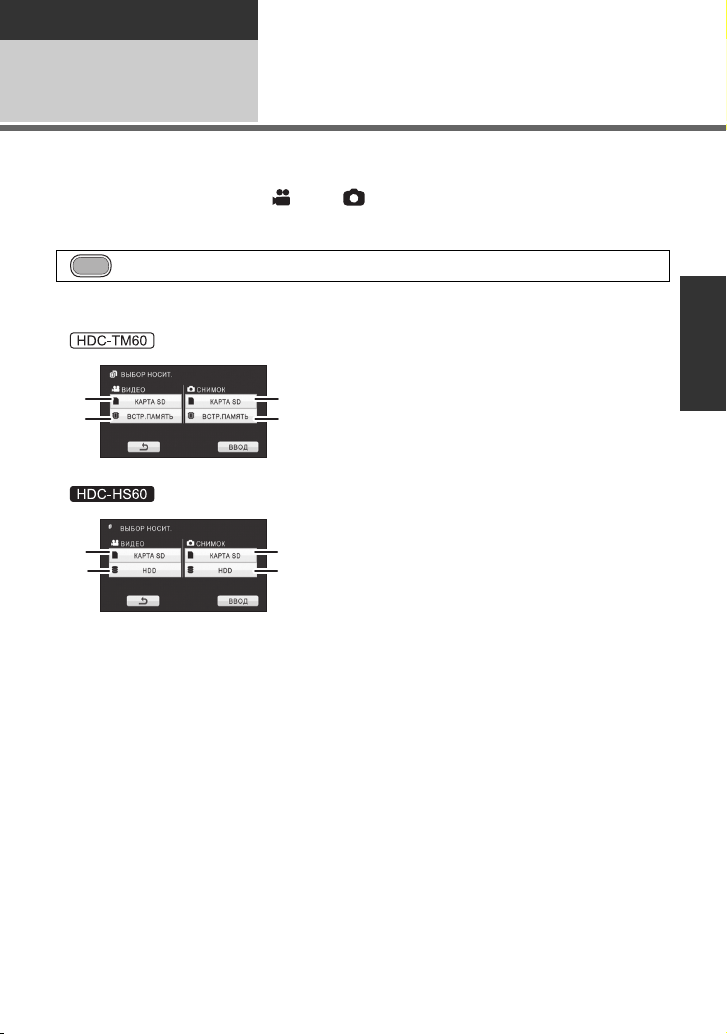
Основные сведения
MENU
Запись/
воспроизведение
2
Для записи видеокадров или стоп-кадров можно использовать отдельно карту SD,
встроенную память и жесткий диск.
Выбор носителя для
записи
[HDC-TM60/HDC-HS60]
1 Измените режим на или .
2 Выберите меню.
: [ВЫБОР НОСИТ.]
3 Коснитесь носителя для записи видеокадров или стоп-кадров.
A [ВИДЕО/КАРТА SD]
B [ВИДЕО/ВСТР.ПАМЯТЬ]
C [СНИМОК/КАРТА SD]
D [СНИМОК/ВСТР.ПАМЯТЬ]
E [ВИДЕО/КАРТА SD]
F [ВИДЕО/HDD]
G [СНИМОК/КАРТА SD]
H [СНИМОК/HDD]
≥ Носитель, выбранный отдельно для видеокадров или стоп-кадров, выделяется
желтым цветом.
4 Прикоснитесь к [ВВОД].
27
VQT2M70
Page 28

Основные сведения
Запись/
воспроизведение
Съемка фильмов
3
1 Измените режим на .
2 Откройте ЖКД монитор.
3 Для начала съемки нажмите
кнопку начала/остановки.
A
При начале записи ; меняется на ¥.
4 Для перехода в режим паузы
снова нажмите кнопку пуск/
остановка записи.
≥ Во время видеосъемки можно записывать стоп-кадры. (l 31)
≥ Изображения, записанные между нажатием кнопки пуск/остановка записи при начале
записи и повторным ее нажатием для перехода в режим паузы записи, записываются
в один файл.
≥ Максимальное количество записываемых сцен: 3900
Максимальное количество различных дат: 200 (l 77)
При достижении максимального предела для любого из этих пок
последующие сцены не могут быть записаны.
(В случае пользования картами SD эти параметры представляют собой
максимальное количество записываемых сцен на одну карту.)
≥ Пока запись продолжается, даже при закрытом ЖКД мониторе она не будет
остановлена.
азателей
28
VQT2M70
Page 29

∫ Индикация на экране в режиме видеозаписи
0h00m00s0h00m00s0h00m00s
R 1h20mR 1h20mR 1h20m
HG
A Режим записи
B Время, оставшееся для записи
(Когда оставшееся время записи
составляет менее 1 минуты, надпись
[R 0h00m] мигает красным.)
C Пройденное время записи
Каждый раз, когда устройство
переводится в режим паузы при
записи, цифровой индикатор будет
сброшен до “0h00m00s”.
О совместимости записанного фильма
≥ Фильмы совместимы только с устройствами, поддерживающими стандарт AVCHD.
Изображения невозможно воспроизвести на оборудовании, не поддерживающем
стандарт AVCHD (обычные DVD рекордеры). Убедитесь, что ваше оборудование
поддерживает стандарт AVCHD, ознакомившись с инструкциями по эксплуатации.
≥ В некоторых случаях сделанные видеозаписи невозможно воспроизвести, даже
если устройство поддерживает AVCHD. В подобных случаях воспроизводите
записанный фильм на данном устройстве.
29
VQT2M70
Page 30

Основные сведения
MEGA
Запись/
воспроизведение
Фотосъемка
4
1 Измените режим на .
2 Откройте ЖКД монитор.
3 Нажмите кнопку
наполовину. (Только для
автоматической
фокусировки)
4 Полностью нажмите
кнопку .
Индикатор фокусировки:
A Индикатор фокусировки
± (Белая лампа мигает.):
Фокусировка
¥ (Загорается зеленая лампа.):
В фокусе
Нет признаков:
Когда фокусировка не удалась.
B Область фокусировки (область в рамк
е)
≥ Если установить функцию оптического стабилизатора изображения (l 46) на /
(РЕЖИМ1), функция стабилизатора изображения будет более эффективной.
( (оптический стабилизатор изображения MEGA) отображается, если кнопка
нажата наполовину.)
≥ В условиях недостаточной освещенности включается видеолампа.
≥ Индикатор фокусировки изменяется на значок фокусировки на зарегистрированных
лицах при установке [ОПРЕД. ЛИЦА] в положение [ВКЛ]. (l 59)
≥ При записи ст
пользоваться вспышкой или штативом, поскольку скорость затвора замедляется.
≥ Экран становится темнее при нажатии кнопки наполовину, если скорость затвора
1/25 или более медленная.
30
VQT2M70
оп-кадров в условиях недостаточной освещенности рекомендуется
Page 31

∫ Индикации на экране при
R3000R3000R3000
MEGA
MEGA
5
M
записи стоп-кадров
5
M
: Индикатор режима
ß: Вспышка (l 52)
ßj: Уровень вспышки (l 52)
: Размер стоп-кадра (l 65)
R3000:
фотосъемки (l 119 )
: Уменьшение эффекта
“красных глаз” (l 52)
: Оптический стабилизатор
изображения MEGA (l 30)
: Оптический стабилизатор
изображения (l 46)
: Качество стоп-кадров (l 66)
Оставшееся количество стопкадров
(Мигает красным при
появлении [0].)
: Вспомогательная лампочка
AF (l 68)
∫ Индикация фокусировки
≥ Индикация фокусировки отображает
состояние автофокусировки.
≥
Индикация фокусировки не отображается
в режиме ручного фокусирования.
≥ В следующих случаях индикация
фокусировки не отображается или
фокусировка выполняется с трудом.
jЕсли в одной сцене присутствуют
близкие и далекие объекты.
jПри затемнении сцены.
jПри наличии в сцене яркого пятна.
jЕсли в сцене присутствуют только
горизонтальные линии.
∫ О зоне фокусировки
Если в зоне фокусировки присутствует
контрастный предмет впереди или сзади
объекта съемки, на объект съемки
невозможно навести фокус. В этом
случае следует удалить контрастный
предмет из зоне фокусировки.
≥ Зона фокусировки не отображается при
следующих условиях.
j
При использовании интеллектуального
автоматического режима (портрет).
jЕсли используется оптическое
увеличение большее чем 25k.
jЕсли используется AF/AE слежение.
jПри использовании дополнительного
оптического увеличения.
jПри определении камерой
необходимости использования
видеолампы.
Запись стоп-кадров в
режиме записи видео
Можно записывать стоп-кадры даже в
режиме записи видео.
¬ Измените режим на .
Полностью нажмите кнопку
(нажмите до упора), чтобы
сделать снимок.
≥ Возможна запись стоп-кадров во время
съемки видеокадров (одновременная
запись).
≥
Встроенная вспышка, уменьшение
эффекта “красных глаз”, автоматический
l
таймер (
≥
При записи видео или во время
использования PRE-REC принимаются
следующие меры с тем, чтобы запись
видео имела более высокий приоритет, чем
запись стоп-кадров.
jКачество изображения отличается от
качества обычных стоп-кадров.
jНе отображается индикация
оставшейся доступной емкости
(количество изображений, которые
можно записать).
53) не работают.
31
VQT2M70
Page 32

Основные сведения
/MANUAL
Кнопка интеллектуального
автоматического режима/ручного
режима
При нажатии данной кнопки
осуществляется переключение между
интеллектуальным автоматическим
режимом/ручным режимом.
≥ См. на странице 69 сведения о ручном
режиме.
Запись/
воспроизведение
5
Следующие режимы, соответствующие условиям записи, устанавливаются простым
наведением камеры на требуемый объект съемки.
Режим сцену Эффект
Портрет
Пейзаж Съемка вне
Прожектор
Слабая
освещенность
Ночной
портрет
Ночной пейзаж
Макро
/ Обычный Другие условия Контрастность настраивается
*1 Тольк о в режиме видеозаписи
*2 Тольк о в режиме записи стоп-кадров
≥ При определенных условиях камера может не переключиться на требуемый режим.
≥ В портретном режиме, объект, который больше и находится близ ко к центру, будет
окружен оранжевой рамкой. (l 60)
≥ В режимах Ночной портрет и Ночной пейзаж рекомендуется пользоваться штативом.
≥ Функция оптического стабилизатора изображения (l 46) установлена в активный режим/
ON во всех режимах.
и определенных условиях съемки лица невозможно определить, например, когда
≥ Пр
снимаются лица определенного размера, лица находятся под определенным углом или
когда используется цифровое увеличение.
≥ В интеллектуальном автоматическом режиме вариомикрофон установлен в положение
[OFF]. (l 62)
32
VQT2M70
*1
*1
*2
*2
*2
Интеллектуальный
автоматический режим
Если объектом
является человек
помещения
В свете прожектора
Темная комната
или сумерки
Запись ночного
портрета
Запись ночного
пейзажа
Запись цветов и т.
д. с приближением.
Распознавание лиц и фокусировка на
них выполняется автоматически, а
яркость регулируется таким образом,
что получается четкая запись.
Весь пейзаж будет снят без белесости
находящегося на заднем фоне неба,
которое может быть слишком ярким.
Очень светлый объект снимается четко.
Возможна очень четкая запись даже в
темном помещении или в сумерках.
Съемка человека и фона осуществляется
практически с реальной яркостью.
Возможность съемки выразительного
ночного пейзажа за счет уменьшения
скорости затвора.
Возможность записи при прохождении
мимо объекта съемки.
автоматически для получения четкого
изображения.
Page 33

∫ Интеллектуальный
10 000K
9 000K
8 000K
7 000K
6 000K
5 000K
4 000K
3 000K
2 000K
1 000K
2)
1)
3)
4)
5)
6)
7)
8)
9)
10)
автоматический режим
При включенном интеллектуальном
автоматическом режиме
задействованные функции
автоматической регулировки баланса
белого и автофокусировки автоматически
регулируют баланс цвета и фокусировку.
В зависимости от яркости объекта и т. д.
скорость диафрагмы и затвора
автоматически настраиваются на
оптимальную яркость.
≥ Баланс цвета и фокус могут не
настраиваться автоматически: это
зависит от источников света или сцен. В
та
ком случае настройте эти параметры
вручную. (l 70, 72)
Автоматический баланс белого
На иллюстрации показан диапазон, в
котором функционирует автоматический
баланс белого.
Автофокусировка
Камера выполняет фокусировку
автоматически.
≥ Надлежащее функционирование
автофокусировки не обеспечивается в
перечисленных ниже ситуациях. В
таких случаях снимайте изображения в
режиме ручной фокусировки. (l 72)
jОдновременная съемка удаленных и
близких объектов
jСъемка объекта за грязным или
пыльным окном
jСъемка объекта, окруженного
предметами с блестящими
поверхностями или предметами с
высокой отражающей способностью
Подробные сведения о ре
приведены на странице 55. Сведения о
том, как установить ручную фокусировку/
баланс белого вручную, приведены на
странице 69-72.
жиме сцены
1) Эффективный диапазон
автоматической настройки баланса
белого на данном устройстве
2) Ясное небо
3) Облачное небо (дождь)
4) Экран телевизора
5) Солнечный свет
6) Белая флуоресцентная лампа
7) Галогеновая лампа
8) Лампа накаливания
9) Восход и закат солнца
10) Свет горящей свечи
Если автоматический баланс белого не
функционирует надлежащим образом,
отрегулируйте бал
(l 70)
анс белого вручную.
33
VQT2M70
Page 34

Основные сведения
Запись/
воспроизведение
6
Воспроизведение
видео/стоп-кадров
1 Измените режим на .
2 Коснитесь значка выбора режима
воспроизведения A.
3 Коснитесь нужного носителя для
воспроизведения видеокадров или
стоп-кадров.
A [ВИДЕО/КАРТА SD]
B [СНИМОК/КАРТА SD]
34
VQT2M70
C [ВИДЕО/КАРТА SD]
D [ВИДЕО/ВСТР.ПАМЯТЬ]
E [СНИМОК/КАРТА SD]
F [СНИМОК/ВСТР.ПАМЯТЬ]
G [ВИДЕО/КАРТА SD]
H [ВИДЕО/HDD]
I [СНИМОК/КАРТА SD]
J [СНИМОК/HDD]
Page 35

4 Коснитесь сцены или стоп-кадра для
F
0h00m00s0h00m00s0h00m00s
F
F
воспроизведения.
≥ Переход к следующей (или предыдущей) странице
может быть осуществлен путем прикосновения к
пиктограмме /.
5 Выберите операцию
воспроизведения, прикоснувшись к
пиктограмме функции.
A Значок функции
≥ Прикоснитесь к / для отображения/скрытия
пиктограммы функции.
Воспроизведение фильмов Воспроизведение стоп-кадров
1/;: Воспроизведение/пауза
6: Быстрая перемотка назад
5: Быстрая перемотка вперед
∫: Останавка воспроизведения и
показ пиктограмм.
1: Отображение панели прямого
воспроизведения. (l 74)
1/;: Начало/остановка показа
слайдов (воспроизведение
стоп-кадров в порядке их
номеров).
2;: Воспроизведение
предыдущего кадра.
;1: Воспроизведение
следующего кадра.
∫: Останавка воспроизведения и
показ п
иктограмм.
35
VQT2M70
Page 36

∫ Изменение отображения
ヸヵ
ヷヰロ
TW
ヷヰロ
ヸヵ
ヷヰロ
TW
ヷヰロ
пиктограмм
При отображении пиктограммы,
отображение пиктограмм изменяется в
следующем порядке при перемещении
рычажка трансфокатора или кнопок
регулировки масштабирования в сторону
или .
20 сцен () 9 сцен () 1 сцена ()
Покадровый указатель выделенного и
времени* (l 75)
* Покадровый указатель выделенного и
времени можно установить только в
режиме воспроизведения видео.
≥ При отключении питания или
изменении режима во
отображение 9 сцен.
≥ При изменении отображения
пиктограмм на режим 1 сцены во время
воспроизведения видео можно
проверить дату и время записи.
Аналогичным образом, когда
отображение пиктограмм изменено на
режим 1 стоп-кадра во время
воспроизведения стоп-кадров, можно
проверить дату записи и номер файла.
зобновляется
∫ Регулировка громкости
динамика
С помощью рычажка громкости или
кнопок настройки трансфокатора
отрегулируйте громкость динамика во
время воспроизведения видео.
В направлении “r”:
Громкость звука увеличивается
В направлении “s”:
Громкость звука уменьшается
≥ Звук будет слышен только во время
обычного воспроизведения.
≥ Если пауза воспроизведения длится
5 минут, экран возвращается в режим
пиктограмм.
≥ Индикация прошедшего времени
воспроизведения будет сброшена на
“0h00m00s” для каждой сцены.
Совместимость фильмов
≥ Данное устройство основано на формате AVCHD.
≥ Видеосигнал, который может быть воспроизведен на данном устройстве, —
1920k1080/50i или 1440k1080/50i.
≥ Данная камера может ухудшить качество или не воспроизводить видео,
записанное или созданное на других устройствах, и другие устройства могут
ухудшить качество или не воспроизводить видео, записанное на данной камере,
даже если эти устройства под
Совместимость стоп-кадров
≥ Данное устройство является совместимым с унифицированным стандартом DCF
(Design rule for Camera File system), установленным JEITA (Japan Electronics and
Information Technology Industries Association).
≥ Данная камера поддерживает файловый формат стоп-кадров JPEG. (Не все
файлы в формате JPEG будут воспроизводиться.)
≥ Данное устройство может ухудшить или не отображать стоп-кадры, записанные
или созданные на других устройствах, а другие устройства могут ухудшить или не
отображать стоп-кадры, записанные на да
36
VQT2M70
держивают AVCHD.
нном устройстве.
Page 37

Основные сведения
MENU
Настройка
1
Использование экрана
меню
MENU
1 Нажмите кнопку MENU.
2 Коснитесь главного меню A.
3 Коснитесь подменю B.
≥
Переход к следующей (или предыдущей)
странице может быть осуществлен
путем прикосновения к значку /.
4 Чтобы ввести значение
настройки, прикоснитесь к
требуемому элементу.
5 Чтобы выйти из экрана
настройки меню,
прикоснитесь к значку
[ВЫХОД] или нажмите кнопку
MENU.
∫ Информация об отображении
рекомендаций
Если после касания коснуться
подменю и пунктов, отобразятся
описания функций и сообщения с
подтверждениями настроек.
≥ После показа сообщений отображение
рекомендаций отменяется.
37
VQT2M70
Page 38

Основные сведения
MENU
15. 11. 2010
A Текущее время
B Разница во времени с GMT
(время по Гринвичу)
Настройка
2
≥ В зависимости от положения либо настройки переключателя режимов
отображаются различные элементы.
Использование меню
настроек
Выберите меню.
: [НАСТРОЙКИ] # требуемая установка
[ДИСПЛЕЙ]
Отображения сообщений на экране
можно выбрать, как показано на рисунке.
[ВНЕШ. ДИСПЛЕЙ]
См. страницу 91.
[ВЫКЛ]/[ВКЛ]
[ВЫКЛ][ВКЛ]
A
[ВЫКЛ]/[ПРОСТОЙ]/[ДЕТАЛЬНЫЙ]
[УСТАН ЧАСЫ]
См. страницу 25.
[УСТ. МИР.ВР.]
Можно отображать и записывать значение времени в пункте назначения путем выбора
домашнего региона и пункта назначения путешествия.
1 Прикоснитесь к [УСТ. МИР.ВР.].
≥ Если время не установлено, установите на часах текущее время. (l 25)
≥ Если параметр [ГЛАВНАЯ СТР.] (домашний регион) не установлен, появляется
сообщение. Коснитесь [ВВОД] и перейдите к шагу 3.
2 (Только при установке домашнего региона)
Прикоснитесь к кнопке [ГЛАВНАЯ СТР.].
≥ Прикоснитесь к [ВВОД].
3 (Только при установке домашнего
региона)
Прикоснитесь к /, чтобы
выбрать домашний регион, и
прикоснитесь к [ВВОД].
≥
Коснитесь [УСТ. ЛЕТН. ВРЕМ.], чтобы задать
летнее время. Отображается значок и
включается режим летнего времени, при
этом часы переводятся на один час вперед
от GMT (среднего времени по Гринвичу). Для
возврата к обычному режиму времени
повторно коснитесь [УСТ. ЛЕТН. ВРЕМ.].
38
VQT2M70
R 1h20m
1h30m
15. 11. 2010
Page 39

4 (Только при установке региона пункта назначения)
C Местное время и выбранный
пункт назначения
D Разница во времени между
пунктом назначения и домашним
регионом
Прикоснитесь к [МЕСТО НАЗН.].
≥ Прикоснитесь к [ВВОД].
≥ При первой установке домашнего региона после успешной установки домашнего
региона появляется экран выбора домашнего региона/пункта назначения. Если
домашний регион уже устанавливался, выполните операцию меню для шага 1.
5 (Только при установке региона пункта
назначения)
Прикоснитесь к /, чтобы
выбрать пункт назначения своего
путешествия, и прикоснитесь к
[ВВОД].
≥ Коснитесь [УСТ. ЛЕТН. ВРЕМ.], чтобы
задать летнее время. Отображается
значок и включается режим
летнего времени. Часы и разница во
времени по сравнению с домашним
регионом переводятся на один час
вперед. Для возврата к обычному
режиму времени повторно коснитесь
[УСТ. ЛЕТН. ВРЕМ.].
≥ Выйдите из настройки нажатием кнопки
MENU. Появится , и отобразится
в
ремя в пункте назначения.
Возврат к отображению настройки домашнего региона
Уст анов и те домашний регион, выполнив шаги с 1 по 3, и завершите настройку,
прикоснувшись к пункту [ВЫХОД] либо нажав кнопку MENU.
≥ Если пункт назначения путешествия отсутствует в отображаемой на экране области,
установите его, используя разницу во времени с домашним регионом.
[ДАТА/ВРЕМЯ]
Режим отображения даты и времени можно изменять.
[СТИЛЬ ДАТЫ]
Можно изменить формат даты.
[ЭНЕРГОСБЕРЕЖ]
По истечении приблизительно 5 минут бездействия камера автоматически отключается
в целях экономии заряда аккумулятора.
≥ Функция экономии энергии не активна в следующих сл
jподключение к сетевому адаптеру
jиспользование кабеля USB для ПК, DVD-рекордера и т. д.
jиспользование PRE-REC.
[ВЫКЛ]/[ДАТА/ВРЕМЯ]/[ДАТА]
[Г/М/Д]/[М/Д/Г]/[Д/М/Г]
[ВЫКЛ]/[5 МИНУТ]
учаях:
39
VQT2M70
Page 40

[БЫС.ВКЛ.АКТ.]
Камера войдет в режим паузы записи примерно через 1 секунду, если включить
питание при установленном режиме или .
≥ При некоторых условиях записи время начала может быть дольше, чем 1 секунду, в
режиме записи стоп-кадра.
≥ В режиме быстрого включения питания коэффициент масштабирования
устанавливается равным 1k.
[БЫСТР. СТАРТ]
Видеокамера продолжит работу в режиме записи паузы около 0,6 секунды после
повторного открытия ЖКД монитора.
≥ Время пуска не сократится, если карта SD не вставлена.
[ВЫКЛ]/[ВКЛ]
[ВЫКЛ]/[ВКЛ]
Время начала бу
даже при отсутствии вставленной карты SD.
Время начала будет сокращено, если выбрано [HDD] в [ВЫБОР НОСИТ.], даже при
отсутствии вставленной карты SD.
≥ Измените режим на или .
дет сокращено, если выбрано [ВСТР.ПАМЯТЬ] в [ВЫБОР НОСИТ.],
1 Установите [БЫСТР. СТАРТ] на [ВКЛ]
2 Закройте монитор ЖКД при установленном
режиме или .
Индикатор состояния A мигает зеленым, и камера
переходит в режим ожидания быстрого старта.
≥ Крышка объектива не закрыта.
3 Откройте монитор ЖКД.
Индикатор состояния A светится красным цветом, а
камера переходит в режим паузы записи.
≥ В режиме ожидания быстрого старта потребляется 80% питания,
используемого в режиме паузы съемки, поэтому время съемки будет
сокращено.
≥ Режим ожидания быстрого старта отменяется
jприблизительно через 5 минут
jустановлен режим
≥ В зависимости от условий записи время, требуемое для быстрого старта, может
превышать 0,6 секунды в режиме записи стоп-кадра.
≥ Для автоматической регулировки баланса бе
определенное время.
≥
В режиме быстрого старта коэффициент масштабирования устанавливается равным 1k.
≥ Если для параметра [ЭНЕРГОСБЕРЕЖ] (l 39) установлено значение [5 МИНУТ] и
устройство автоматически переходит в режим ожидания быстрого старта, закройте
ЖКД монитор и затем откройте его снова.
≥ Выключите камеру с помощью кнопки питания.
40
VQT2M70
лого может потребоваться
Page 41

[ЗВУК.СИГН.]
+1
-
1
+2
+1
0
-
1
A
[ВЫКЛ]/ /
Данный звуковой сигнал может подтверждать операции с сенсорным экраном, начало
и остановку записи, а также включение/отключение питания.
(Громкость ниже)/ (Громкость выше)
2 звуковых сигнала 4 раза
При наличии ошибки проверьте сообщение, отображаемое на экране. (l 121)
[ЯРКИЙ ЖКД]
+2
A
0
////
Данная функция обеспечивает удобство просмотра монитора ЖКД в местах с высокой
яркостью освещения, в том числе вне по
мещений.
≥ Эти настройки не влияют на фактически записываемые изображения.
(Делает еще ярче)/ (Делает ярче)/ (Обычный)/ (Делает менее ярким)/
*(Автоматическая регулировка)
* Не отображается в ручном режиме или в режиме воспроизведения.
≥ При использовании адаптера переменного тока монитор ЖКД автоматически
устанавливается на .
≥
Время записи сократится при использовании данной камеры с подсветкой монитора ЖКД.
+1
[НАСТР. ЖКД]
Регулировка яркости и насыщенности цвета на мониторе ЖКД.
≥ Эти настройки не влияют на фактически записываемые изображения.
1 Прикоснитесь к [НАСТР. ЖКД].
2 Прикоснитесь к требуемому элементу настроек.
[ЯРКОСТЬ]:
Яркость ЖКД монитора
[ЦВЕТ]:
Уровень цветности ЖКД монитора
3 Для регулировки настроек прикоснитесь к
/.
4 Прикоснитесь к [ВВОД].
≥ Для выхода из экрана меню коснитесь [ВЫХОД] или
нажмите кнопку MENU.
[AV МУЛЬТИ]
См. страницу 92.
[КОМПОН. ВЫХ.]
См. страницу 92.
[РАЗРЕШ HDMI]
См. страницу 91.
[VIERA Link]
См. страницу 93.
[КОМПОН.]/[ВЫХОД AV]
[576i]/[1080i]
[АВТО]/[1080i]/[576p]
[ВЫКЛ]/[ВКЛ]
41
VQT2M70
Page 42

[ТВ ФОРМАТ]
См. страницу 91.
[16:9]/[4:3]
[НАЧ. НАСТР]
Уст анов и те значение [ДА] для изменения настроек меню на значения по умолчанию.
≥ Настройки для [ВЫБОР НОСИТ.]
* Для пользователей с данное меню не отображается.
*
, [УСТАН ЧАСЫ] и [LANGUAGE] не изменятся.
[ФОРМАТИР.]
Не забывайте, что при форматировании носителя с него стираются все записанные
данные без возможности восстановления. Выполняйте резервное копирование важных
данных на ПК, DVD-диски и т.д. (l 97, 105)
≥ При завершении форматирования коснитесь [ВЫХОД] для выхода из экрана
сообщения.
≥ Вып
олните физическое форматирование карты SD, если предстоит утилизация/
передача карты SD. (l 133)
≥ Запрещается отключать данную камеру или извлекать карту SD во время
форматирования. Запрещается подвергать камеру воздействию вибрации или
ударам.
Для форматирования носителя используйте данную камеру.
Не форматируйте карту SD посредством иного оборудования, например ПК.
После этого карту невозможно использовать на камере.
/
[ФОРМАТ. ПАМЯТЬ]
Не забывайте, что при форматировании носителя с него стираются все записанные
данные без возможности восстановления. Выполняйте резервное копирование важных
данных на ПК, DVD-диски и т.д. (l 97, 105)
1 Прикоснитесь к [ФОРМАТ. ПАМЯТЬ].
2
Прикоснитесь к [КАРТА SD] или
[ВСТР.ПАМЯТЬ].
≥ При завершении форматирования коснитесь [ВЫХОД] для выхода из экрана
сообщения.
≥ Выполните физическое форматирование карты SD, если предстоит утилизация/
передача карты SD. (l 133)
≥ Выполняйте физическое форматирование встроенной памяти/жесткого диска, если
данную камеру необходимо утилизировать/передать. (l 130)
Прикоснитесь к [КАРТА SD] или
[HDD].
≥ Запрещается отключать данную камеру или извлекать карту SD во время
форматирования. Запрещается подвергать камеру воздействию вибрации или
ударам.
42
VQT2M70
Page 43

Для форматирования носителя используйте данную камеру.
Форматирование встроенной памяти либо жесткого диска возможно только с
помощью данной камеры.
Не форматируйте карту SD посредством иного оборудования, например ПК.
После этого карту невозможно использовать на камере.
[СОСТ. КАРТЫ]
Можно проверить объем оставшегося места на карте SD.
(Тол ько при нахождении переключателя режимов в положении )
≥ Коснитесь [ВЫХОД] или нажмите кнопку MENU для закрытия индикации.
/
[СОСТ. ПАМЯТИ]
Можно проверить объем оставшегося места на карте SD, во встроенной памяти и на
жестком диске.
(Тол ько при нахождении переключателя режимов в положении )
≥ При касании [СМЕНИТЬ ПАМЯТЬ] камера переключается ме
карты SD и отображением для встроенной памяти/жесткого диска.
≥ Коснитесь [ВЫХОД] или нажмите кнопку MENU для закрытия индикации.
≥ Определенное место на карте SD, встроенной памяти или на встроенном жестком
диске используется для хранения информации и управления системными файлами,
поэтому фактическое используемое место несколько меньше указанного значения.
Используемое на встроенной памяти/жестком диске место, как правило,
рассчитывается исходя из того, что 1 ГБ=1.000.000.000 байт. Емкость данной
камеры, ПК и программного обеспечения выражается из рас
1 ГБ=1.024k1.024k1.024=1.073.741.824 байт. Поэтому указанное значение емкости
выглядит меньшим.
жду отображением для
чета
[КАЛИБРОВКА
ДИСПЛЕЯ]
Выполните калибровку сенсорного экрана, если выбирается не тот объект, которого
касаются.
1 Прикоснитесь к [КАЛИБРОВКА ДИСПЛЕЯ].
≥ Прикоснитесь к [ВВОД].
2 Коснитесь значка [r], который появляется на экране, поставляемым в
комплекте стилусом.
≥ Коснитесь [i] последовательно (верхний левый # нижний левый #
нижний правый # верхний правый # центральный).
3 Прикоснитесь к [ВВОД].
≥ Калибровка не выполняется, если монитор ЖКД повернут на 180o.
43
VQT2M70
Page 44

[РЕЖИМ ДЕМО]
γέΎϓ
Данная функция используется для запуска демонстрации камеры.
(Тол ько при нахождении переключателя режимов в положении или )
Если режим [РЕЖИМ ДЕМО] включен в положение [ВКЛ] при отсутствии в камере
карты SD, демонстрация запускается автоматически.
/
Если режим [РЕЖИМ ДЕМО] включен в положение [ВКЛ] при отсутствии в камере
карты SD и во время подключения камеры к ад
запускается автоматически.
При выполнении какой-либо операции выполняется выход из демонстрационного
режима. Тем не менее, если в течение приблизительно 10 минут никаких действий не
выполняется, демонстрация автоматически включается снова. Чтобы остановить
демонстрацию, установите [РЕЖИМ ДЕМО] в значение [ВЫКЛ] либо вставьте карту SD.
[ВЫКЛ]/[ВКЛ]
аптеру переменного тока, демонстрация
[O.I.S. ДЕМО]
Данный пункт используется для запуска демонстрации функции опт
стабилизатора изображения.
(Тол ько при нахождении переключателя режимов в положении или )
Коснитесь [O.I.S. ДЕМО], автоматически начнется демонстрация.
При прикосновении к пункту [ВЫХОД] демонстрация завершается.
[LANGUAGE]
Можно переключить язык дисплея или экрана меню.
[English]/[ 中文 ]/[Русский]/[ ]/[ ]/[ภาษาไทย]/
[
fgUnh]
ического
ΔϴΑήόϟ
44
VQT2M70
Page 45

Дополнительно
Рычажок трансфокатора/Кнопки
настройки трансфокатора
Сторона T:
Крупный план (приближение)
Сторона W:
Широкоугольная съемка (удаление)
≥ Скорость масштабирования изменяется
в зависимости от диапазона
перемещения рычажка трансфокатора.
≥ Кнопки регулировки масштабирования
полезны для точной настройки степени
масштабирования.
0.3M5
M
0.3
M
Запись
(дополнительно)
1
Максимальный коэффициент оптического увеличения равен 25k.
Уст анов к ой [НАСТР. ЗУМ] по умолчанию является [i.Zoom 35k]. Его можно настроить до
максимального значения 35k в режиме видеосъемки. (l 56)
¬ Измените режим на или .
ヷヰロ
TW
Функция приближения/
удаления
ヷヰロ
ヸヵ
Дополнительное оптическое увеличение
Если число записываемых пикселей установлено на любое другое значение, кроме
максимального числа записываемых пикселей в режиме записи стоп-кадров, стоп-кадр
будет записан с коэффициентом масштабирования максимум 50k без ухудшения
качества снимка.
≥ Коэффициент дополнительного оптического увеличения изменяется в зависимости
от настройки [РАЗ М ИЗОБР] и [ФОРМАТ]. (l 65, 66)
∫ Принцип работы дополнительного оптического увеличения
Если установить размер изображения на , максимальный участок обрезается
до центрального участка , позволяя получить изображение с большей степенью
масштабирования.
≥ Если вы уберете палец с рычага изменения фокусного расстояния во время работы
трансфокатора, может записаться звук его работы. Переместите бесшумно рычаг
изменения фокусного расстояния в исходное положение.
≥ При увеличении 25k происходит фокусировка на объектах на расстоянии
приблизительно 1,5 м или более.
≥ Когда кратковременное увеличение составит 1k, данное устройство может
фокусироваться на об
≥ Скорость масштабирования не изменяется при использовании кнопок настройки
трансфокатора.
ъекте примерно на расстоянии 4 см от объектива.
45
VQT2M70
Page 46

Дополнительно
Кнопка оптического стабилизатора
изображения
При нажатии кнопки меняется установка
оптического стабилизатора изображения.
(Режим съемки фильма)
# # OFF
(Режим записи стоп-кадров)
/ # / # OFF
≥ Выполните переключение на ручной режим
перед отключением функции оптического
стабилизатора изображения.
: Активный режим
Эта настройка дает более высокий уровень
стабилизации и удобна для записи во время
ходьбы.
: ON
Эта настройка уд
обна для записи в
устойчивом состоянии, например для съемок
пейзажа. Рекомендуется во время записи в
режиме видеозаписи использовать штатив.
MENU
Запись
(дополнительно)
2
Оптический стабилизатор изображения может стабилизировать изображение без
существенного ухудшения его качества.
¬ Измените режим на или .
Функция оптического
стабилизатора изображения
∫ Изменение функции оптического стабилизатора изображения в
режиме записи стоп-кадров
: [НАСТР.ЗАП.] # [ОПТ.СТАБ.(O.I.S.)] # [РЕЖИМ1] или [РЕЖИМ2]
[РЕЖИМ1]:
Функция работает постоянно.
[РЕЖИМ2]:
Функция работает во время нажатия кнопки . Рекомендуется производить съемку
себя или съемку со штативом в режиме записи стоп-кадров.
≥ В [РЕЖИМ1] появляется /. В [РЕЖИМ2] появляется /.
≥ При сильном сотрясении стабилизация может оказаться невозможной.
46
VQT2M70
Page 47

Дополнительно
Запись
(дополнительно)
AF/AE со слежением
3
Существует возможность задания фокусировки и экспозиции для объекта, указанного на
сенсорном экране.
Фокусировка и экспозиция будут автоматически сопровождать объект даже при его
перемещении. (Динамическое сопровождение)
¬ Измените режим на или .
1 Прикоснитесь к .
≥ будет отображаться на экране.
≥
При установке [ОПРЕД. ЛИЦА] (l57) в
положение [ВКЛ] и обнаружении камерой
зарегистрированного лица, целевой
объект автоматически фиксируется.
2 Прикоснитесь к объекту и
зафиксируйте
сопровождаемый объект.
A Целевая рамка
≥
При прикосновении к голове объекта
съемки рамка указателя на изображении
головы блокируется (выполняется
захват), и начинается сопровождение.
≥
При необходимости в изменении объекта
сопровождения повторно прикоснитесь к
подлежащему замене объекту.
≥
При выбранном интеллектуальном
автоматическом режиме устанавливается
настройка (обычный), и
осуществляется слежение за объектом,
которого коснулись. Устанавливается выбор
(портрет), когда целевая рамка
фиксируется на лице. (Он может
переключиться на (обычный) даже
если целевая рамка зафиксирована на лице
при свете прожектора или на темной сцене.)
3 Запустите запись.
≥ При прикосновении к пункту [ВОЗВРАТ ]
выполняется выход из функции
сопровождения.
∫ Целевая рамка
≥ При неудачной фиксации цели целевая
рамка мигает красным и затем исчезает.
Коснитесь части характеристики
(свойства и т. д.) на объекте, чтобы
зафиксироваться на нем снова.
При нажатии наполовину кнопки в
≥
режиме записи стоп-кадров фокусировка
выполняется на зафиксированном
объекте. При выполненной фокусировке
целевая рамка становится зеленой, и цель
изменить нельзя.
≥
Возможно слежение за другими
объектами или невыполнение фиксации
целевого объекта в зависимости от
условий записи, среди которых могут
быть, например, следующие.
j При слишком больших либо слишком
малых размерах объекта
При цвете объекта, близком к цвету фона
j
j При затемнении сцены
Если целевой объект фиксируется в режиме
≥
записи стоп-кадров, может потемнеть экран
либо включиться видеолампа.
≥ AF/AE со слежением отменяется в
следующих случаях.
j При изменении режима
j При отключении питания
j При включении режима сцены
j Переключитесь на интеллектуальный
автоматический режим/ручной режим
j При переключении на съемку
собственного изображения.
Если после установки [ДИСПЛЕЙ] на
≥
[ВЫКЛ] в течение нескольких секунд не
выполняются какие-либо действия,
пиктограмма функций исчезает.
Коснитесь экрана для повторного
отображения значка. При использовании
AF/AE со слежением значок не исчезает.
47
VQT2M70
Page 48

Дополнительно
Кнопка видеолампы
При каждом нажатии кнопки индикация
изменяется на одну настройку в
следующем порядке.
# / # Настройка отменена
:
Всегда включена.
/:
Включается/выключается автоматически
в соответствии с яркостью освещения
места съемки.
Запись
(дополнительно)
Запись с видеолампой
4
Видеолампа повышает яркость изображений, снимаемых в местах с недостаточной
освещенностью.
¬ Измените режим на или .
≥ При установке / видеолампа включается в режиме слабой освещенности в
интеллектуальном автоматическом режиме.
≥ Во время использования видеолампы сокращается время записи с использованием
аккумулятора.
≥ Объект должен находиться в пределах 1,5 м от камеры.
≥ Одновременное использование функции ночной съемки в цвете сделает сцену еще
более яркой.
≥ При отключении питания или изменении режима на , виде
≥ Если вспомогательная лампочка фокусировки установлена в режим [АВТО] (l 68), а
видеолампа установлена в режим / или OFF, видеолампа включится при
съемке в темном месте, чтобы облегчить фокусировку.
≥ Выключайте видеолампу в местах, где использование лампы запрещено.
олампа отключается.
48
VQT2M70
Page 49

Дополнительно
F
F
A
F
F
A
PRE-REC
Запись
(дополнительно)
5
Выберите значок функций для добавления различных эффектов к записанным изображениям.
¬ Измените режим на или .
1
Для отображения на экране
пиктограмм функций
прикоснитесь к пункту .
Назначение значков
функцийпри записи
2
(Например, Компенсация
переотраженного света)
Выберите значок функции.
≥ Коснитесь 1 в правой нижней части
экрана для изменения страницы,
коснитесь / для отображения/
отмены отображения значка операции.
F
Значки функций
Затемнение
Интеллектуальное управление
контрастом
PRE-REC
Съемка улыбки
Встроенная вспышка
Уменьшение эффекта
“красных глаз”
Автоспуск
Интеллектуальное управление
экспозицией
Компенсация переотраженного
света
Режим мягкого оттенка кожи
Телемакросъемка
Контрольные линии
Ночная съемка в цвете
*1
*1, 2
*1
*1
*3
*2, 3
*3
*2, 3
*1, 2
≥ Выберите значок функции повторно для
отмены функции.
≥
Информацию об отмене следующих
функций см. на соответствующих страницах.
jСъемка улыбки (l 51)
jВстроенная вспышка (l 52)
jАвтоспуск (l 53)
*1 Не отображается в режиме записи
стоп-кадров.
*2 Не отображается в интеллектуальном
автоматическом режиме.
*3 Не отображается в режиме записи
видео.
≥ В случае выключения питания или
изменения режима на , PRE-REC,
выполняется выход из функций ночной
съемки в цвете, компенсации
контрового света, автоматического
таймера и те
≥ Если вы отключите питание, функция
фейдера отменяется.
≥ Возможна настройка из меню.
(За исключением PRE-REC и
включения/выключения контрольных
*2
линий)
≥ Если после установки [ДИСПЛЕЙ] на
[ВЫКЛ] в течение нескольких секунд не
выполняются какие-либо действия,
пиктограмма функций исчезает.
Коснитесь экрана для повторного
отображения значка.
лемакросъемки.
49
VQT2M70
Page 50

Затемнение
(Съемка “из затемнения”)
(Съемка “в затемнение”)
Когда вы начинаете съемку, постепенно появляется
изображение/аудио. (Съёмка “из затемнения”)
В случае приостановки съемки изображение/звук
исчезают постепенно. (Съемка “в затемнение”)
≥ При остановке записи настройка фейдера
отключается.
∫ Для выбора цвета в фейдере
MENU
: [НАСТР.ЗАП.] # [УГАС. ЦВЕТ.] # [БЕЛЫЙ]
или [ЧЕРНЫЙ]
≥ Пиктограммы кадров, записанных с использованием функции фейдера становятся
черными (или белыми).
Интеллектуальное управление контрастом
Данная функция позволяет повысить яркость находящихся в тени и
трудноразличимых элементов и в то же время подавляет насыщение белым
цветом ярких элементов. И яркие, и темные части могут быть записаны четко.
≥ При наличии чрезвычайно темных или ярких участков или недостаточной яркости
эффект может быть не очевиден.
50
VQT2M70
Page 51

PRE-REC
PRE-REC
PRE-REC
4.5M2.1
M
Позволяет не пропустить момент снимка.
Запись изображения и звука начинается приблизительно за 3 секунды до
нажатия кнопки начала/остановки записи.
≥ На экране отображается
≥ Заранее направьте камеру на объект съемки.
≥ Звуковой сигнал отсутствует.
≥ PRE-REC отменяется в следующих случаях.
jВ случае изменения режима.
j
Если карта SD извлекается, когда [ВЫБОР НОСИТ.] установлен на [ВИДЕО/КАРТА SD].
jПри нажатии кнопки MENU.
jПри выключении камеры.
jПри начале записи.
jПо истечении 3 часов
≥ Если после настройки PRE-REC запись начинается менее, чем через 3 секунды или
пока мигает индикация PRE-REC в течение приблизительно 3 секунд после операции
быстрого старта, видео, снятое за 3 секунды до нажатия кнопки начала/остановки
записи, нельзя записать.
≥ Изображения, отображаемые на дисплее пи
ктограмм в режиме воспроизведения,
отличаются от видеозаписей, отображаемых в начале воспроизведения.
Съемка улыбки
При обнаружении улыбающегося лица во время видеозаписи камера
автоматически записывает стоп-кадр.
Значок изменяется при каждом прикосновении.
(ВКЛ) # (Распознавание лиц) # ВЫКЛ
: Камера записывает стоп-кадр при обнаружении улыбающегося лица.
: Стоп-кадры записываются только в случае, если обнаружено лицо человека,
зарегистрированного с использованием распознавания лиц (l 57).
ВЫКЛ: Отмена настройки
≥ Во время съемки улыбки символ / красный, а лицо, определенное как
улыбающееся, выделяется зеленой рамкой.
≥ не работает при установке [ОПРЕД. ЛИЦА] на [ВЫКЛ] ил
зарегистрированных лиц.
и отсутствии
≥ При некоторых условиях съемки лица людей могут не определяться правильно.
≥ Количество записываемых пикселей составляет (2816k1584) или
(1920k1080). (l 65)
≥ Если стоп-кадры, записанные со срабатыванием затвора во время улыбки,
отображаются как пиктограммы, появляется значок .
≥ Если функция сопровождения AF/AE захватывает лицо человека, фотоснимки
записываются только тогда, когда человек улыбается. Если функция съемки ул
установлена в (распознавание лиц), фотоснимок будет записан только тогда,
когда обнаруженный с помощью распознавания лиц [ОПРЕД. ЛИЦА] объект будет
зафиксирован как целевой.
ыбки
51
VQT2M70
Page 52

Встроенная вспышка
MENU
При нажатии кнопки включается вспышка и записывается снимок.
Используйте встроенную вспышку для записи фотоснимков в темных местах.
Каждый раз при выборе значка ß индикация изменяется на одну настройку в
следующем порядке:
ß ([ВКЛ]) # ßA ([АВТО]) # ([ВЫКЛ])
≥ Если кнопка нажата наполовину, появляется индикатор вспышки.
≥ Устройство автоматически определяет необходимость во всп
окружающей яркости, даже если вспышка отключена . (Если устройство
определяет, что вспышка необходима, индикатор загорается красным цветом при
нажатии кнопки наполовину).
∫ Для настройки яркости вспышки
: [ФОТО] # [УР ВСПЫШКИ] # требуемая установка
[ßj]: Меньшая яркость
[ßd0]: Обычная
[ßi]: Большая яркость
ышке путем анализа
≥ Если использование вспышки
запрещено, установите ее на .
≥ Если индикатор ß и т. д. мигает при
нажатии кнопки наполовину,
вспышка не активирована.
≥ Обеспечиваемая дальность действия
вспышки составляет прибл. от 1 м до
2,5 м в условиях недостаточной
освещенности.
≥ При использовании вспышки
устанавливается скорость затвора
1/500 или более медленная.
Уменьшение эффекта “красных глаз”
Снижается эффект красных глаз пр
≥ Вспышка срабатывает дважды.
≥ Эффект красных глаз чаще возникает при определенных условиях записи, у одних
людей он сильнее, чем у других.
≥ При обнаружении лиц в интеллектуальном автоматическом режиме включается
уменьшение эффекта красных глаз.
52
VQT2M70
и срабатывании вспышки.
Page 53

Автоспуск
Данная функция предназначена для фотосъемки с использованием таймера.
Каждый раз при выборе значка индикация изменяется на одну настройку в
следующем порядке:
Ø10 (Запись через 10 секунд) # Ø2 (Запись через 2 секунды) # настройка отменена
≥ При нажатии кнопки значок Ø10 или Ø2 мигает в течение времени,
установленного до записи стоп-кадра. После записи а
≥ Если в режиме автофокусировки кнопка нажата наполовину, а затем до конца,
объектив фокусируется на объекте при нажатии кнопки наполовину. Если нажать
кнопку сразу до конца, объектив сфокусируется на объекте непосредственно
перед записью.
втоспуск отключается.
Для остановки таймера во время его работы
Нажмите кнопку MENU.
≥ Устан овк а автоспуска на Ø2 - удобный способ избежать тряски изображения, когда
нажата кнопка при использовании штатива и т.д.
Интеллектуальное управление экспозицией
Повышает яркость затемненных участков для получения четкого записываемого
изображения.
≥ При наличии чрезвычайно темных участков или недостаточной яркости эффект
может быть не очевиден.
Компенсация переотраженного света
Данная функция позволяет увеличить яркость изображения для
предотвращения затемнения объекта, освещенного сзади.
Режим мягкого оттенка кожи
В этом режиме телесные цвета становятся мягче для более привлекательного
вида.
Данный режим более эффективен при съемке человека выше пояса крупным
планом.
≥ Если фон или другие предметы в кадре имеют цвет, близкий к телесному цвету, они
также будут сглажены.
≥ Если яркость недостаточна, эффект будет не таким очевидным.
≥ При съемке человека на расстоянии возможна нечеткая запись лица. В этом случае
отмените режим смягчения телесного цвета или увеличьте масштаб изображения
лица (близк ая съемка) для за
писи.
VQT2M70
53
Page 54

Телемакросъемка
MENU
MENU
При съемке объекта крупным планом с затенением фона возможно получение
еще более впечатляющих снимков.
≥ Камера может фокусироваться на объекте, находящемся на расстоянии примерно
70 см.
≥ Если увеличение равно 25k или меньше, оно автоматически устанавливается на
уровне 25k.
≥ При коэффициенте масштабирования менее 25k выполняется автоматический
выход из функции телемакросъемки.
Контрольные линии
Можно проверить, является ли ровным изображение во время записи или
воспроизведения видео и фотоснимков. Функция также может использоваться
для оценки гармоничности композиции.
≥ Контрольные линии не появляются на изображении, снимаемом в текущий момент.
∫ Выбор типа контрольных линий
: [НАСТР.ЗАП.] # [КОНТР.ЛИНИИ] # требуемая установка
∫ Отображение контрольных линий при воспроизведении
≥ Измените режим на .
: [НАСТР ВИДЕО] # [КОНТР.ЛИНИИ] # требуемая установка
≥ Для отмены функции контрольных линий во время воспроизведения установите
[ВЫКЛ].
Ночная съемка в цвете
Данная функция позволяет записывать цветные изображения в условиях очень
низкой освещенности. (Минимальная требуемая освещенность: прибл. 1 лк)
≥ Записанный кадр выглядит так, как будто отсутствуют рамки.
≥ При установке в ярком месте экран может поблекнуть на короткий промежуток
времени.
≥ Возможно появление на снимке ярких точек, которые в обычных условиях не видны,
что не является неисправностью.
≥ Рекомендуется использование штатива.
≥ В условиях слабого освещения автоматическая фокусировка может выполняться
несколько медленнее. Эт
54
VQT2M70
о нормально.
Page 55

Дополнительно
MENU
Запись
(дополнительно)
Функции записи меню
6
[РЕЖ СЪЕМКИ]
Когда вы снимаете изображения в различных ситуациях, этот режим автоматически
устанавливает оптимальную скорость затвора и диафрагму.
≥ Измените режим на или .
: [НАСТР.ЗАП.] # [РЕЖ СЪЕМКИ] # требуемая установка
[ВЫКЛ]: Отмена настройки
5Спорт:
Портрет: Для выделения людей на фоне
Прожектор:
Снег:
Пляж: Подчеркивание синего цвета моря или неба
Закат: Подчеркивание красного цвета восхода или заката
Фейерверк: Съемка фейерверков на фоне ночного неба с
Пейзаж: Для пространственного пейзажа
Слабая
освещенность:
Ночной пейзаж:
Ночной портрет: Для получения ярких снимков человека и фона.
Для уменьшения дрожания при съемке динамичных сцен при
медленном воспроизведении и паузы при воспроизведении
Улу чшен ное качество изображения при ярком освещении объекта.
Улу чшен н ое качество изображения при съемке в заснеженных местах.
получением прекрасных результатов
Для сцен с недостаточной освещенностью, например сумерек
(Только в режиме видеозаписи)
Позволяет красиво снимать вечерний или ночной пейзаж.
(Тол ько в режиме записи стоп-кадров)
≥ (Спорт/Портрет/Прожектор/Снег/
Пляж/Закат/Пейзаж)
jСкорость затвора в режиме записи
стоп-кадров 1/6 или больше.
≥ (Закат/Слабая освещенность)
Скорость затвора в режиме видеозаписи
j
составляет 1/25 или больше.
≥
(Закат/Фейерверк/Пейзаж/Ночной пейзаж)
jПри съемке объекта с близкого
расстояния изображение может
получиться размытым.
≥ (Спорт)
Во время обычного воспроизведения движение
j
изображения может не быть гладким.
j
Цветность и экранная яркость могут
изменяться при комнатном освещении.
jЕсли яркость недостаточна, режим
спортивной съемки не работает.
Дисплей мигает.
≥ (Портрет)
jЦветность и экранная яркость могут
изменяться при комнатном
освещении.
≥ (Фейерверк)
jСкорость затвора равна 1/25.
jВ случае записи при ярком
освещении снимаемое изображение
может быть блеклым.
≥ (Ночной пейзаж/Ночной портрет)
jСкорость затвора в режиме записи
стоп-кадров 1/
jРекомендуется использовать штатив.
≥ (Ночной портрет)
jВспышка установлена на [ВКЛ].
2 или больше.
VQT2M70
55
Page 56

[НАСТР. ЗУМ]
MENU
MENU
Уст анов и те максимальный коэффициент масштабирования для режима видеосъемки.
≥ Измените режим на .
: [НАСТР.ЗАП.] # [НАСТР. ЗУМ] # требуемая установка
[Опт.Зум 25k]: Оптическое увеличение (До 25k)
[i.Zoom 35k]: Данная функция масштабирования позволяет
сохранять качество изображения высокой четкости.
(До 35k)
[Циф.Зум 60k]: Цифровое увеличение (До 60k)
[Циф.Зум 1500k]: Цифровое увеличение (До 1500k)
≥ Чем больше кратковременное цифровое увеличение, тем хуже качество
изображения.
[РЕЖИМ ЗАП.]
Уст анов и те качество изображения фильма, подлежащего записи.
≥ Измените режим на .
: [НАСТР.ЗАП.] # [РЕЖИМ ЗАП.] # требуемая установка
[HA]/[HG]/[HX]/[HE]
A Приоритетным является качество изображения
B Приоритетным является время записи
≥ Время записи с использованием аккумулятора (l 18)
≥ Устан овк а по умолчанию для этой функции — это режим HG.
≥ Смотрите на странице 137 информацию о приблизительном времени записи.
≥ Когда камера много передвигается или быстро перемещается, или когда снимается
быстродвижущийся объект (особенно при записи в режиме HE), при
воспроизведении может появляться мозаичный шум.
56
VQT2M70
Page 57

[НЕПРЕРЫВН.ЗАП.]
MENU
MENU
Возможна непрерывная запись видео на карту SD при отсутствии свободного места на
встроенной памяти. (Данная функция обеспечивает только запись на карту SD из
встроенной памяти.)
≥ Измените режим на .
: [НАСТР.ЗАП.] # [НЕПРЕРЫВН.ЗАП.] # [ВКЛ]
≥ отображается на экране. исчезнет, когда место во встроенной памяти
закончится и начнется запись на карту SD.
≥ Запись с задержкой можно выполнить только один раз.
≥ С
оедините сцены, записанные с задержкой, с помощью [СОЕД.СЦЕН
НЕПР.ЗАПИСИ] на карте SD. (l 87, 95)
≥ После выполнения [СОЕД.СЦЕН НЕПР.ЗАПИСИ] можно снова использовать
функцию записи с задержкой. При установке [НЕПРЕРЫВН.ЗАП.] на [ВКЛ] без
выполнения [СОЕД.СЦЕН НЕПР.ЗАПИСИ] отображается сообщение. Можно
выполнить запись с задержкой, коснувшись [ДА], но после эт
ого нельзя выполнить
[СОЕД.СЦЕН НЕПР.ЗАПИСИ].
≥ После записи с задержкой стоп-кадры записываются на карту SD.
≥ отображается на экране пиктограмм во время воспроизведения сцены,
записанной с задержкой на встроенную память.
[ОПРЕД. ЛИЦА]
Распознавание лиц — это функция поиска лиц, которые напоминают уже
зарегистрированные лица, при этом для таких лиц автоматически устанавливается
наибольший приоритет фокусировки и экспозиции. Эта функция позволяет сохранять
фо
кусировку на лицах любимых даже если последние расположены на заднем плане
или в конце на групповой фотографии.
≥ Измените режим на или .
: [НАСТР.ЗАП.] # [ОПРЕД. ЛИЦА] # требуемая установка
[ВЫКЛ]: Функция распознавания лиц недоступна.
[ВКЛ]: Функция распознавания лиц доступна.
[УСТАН]: Регистрация/редактирование/отмена при распознавании лиц
VQT2M70
57
Page 58

∫ Регистрация лица для распознавания лиц
A Контрольная рамка
B Значок ввода текста
[НАСТР.ЗАП.] # [ОПРЕД. ЛИЦА] # [УСТАН] # [ПАМЯТЬ]
≥ Можно зарегистрировать не более 6 человек.
1 Совместите лицо человека с
контрольными линиями.
≥ Выполните снимок лица человека спереди,
убедившись, что волосы не закрывают контуры
лица, глаза или брови.
2 Коснитесь [ЗАП.] или нажмите до конца
кнопку .
≥ Прикоснитесь к [ВВОД].
≥ При некоторых условиях записи регистрация лица
может оказаться невозможной. В таком случае
попробуйте выполнить запись лица снова.
3 Ввод имени человека.
≥ Коснитесь значка ввода текста в центре экрана и
введите имя.
≥ После введения имени коснитесь [Ввод].
Ввод текста
Пиктограмма Описание работы
[A] и т. д. Ввод символа.
Перемещение курсора влево.
Перемещение курсора вправо.
[A/a] Переключение между [A]/[a] (алфавит) и [&/1] (символы/цифры).
[Удал.]
[Ввод] Завершение ввода текста.
≥ Можно ввести максимум 9 символов.
4 Коснитесь [ВВОД] для завершения регистрации.
≥ Прикоснитесь к [ВЫХОД].
Уда ление символа.
Уда ление предыдущего символа, если курсор находится на
месте пробела.
58
VQT2M70
Page 59

∫ Изменении информации о зарегистрированном человеке
1 Выберите меню.
[НАСТР.ЗАП.] # [ОПРЕД. ЛИЦА] # [УС
ТАН] # [РЕДАКТИРОВАНИЕ]
2 Чтобы ввести значение настройки,
прикоснитесь к требуемому элементу.
≥ Можно зарегистрировать до 3 снимков лица. Для
регистрации дополнительных снимков или изменения/
удаления зарегистрированных снимков лиц коснитесь
или снимка лица.
[ЗАДАТЬ ИМЯ]:
Изменение имени.
[ПРИОРИТЕТ]:
Фокусировка и экспозиция будут установлены в
приоритетном порядке в соответствии с порядком
регистрации, заданным от первого лица. Целевой объект
будет зафиксирован в соответствии с порядком
ре
гистрации, заданным от первого лица, когда включено
1 2 3
ANNAKEN MARY
4 5
JESSICA CATHY JOE
6
слежение AF/AE.
≥ Коснитесь снимка лица человека, которого нужно
поднять на более высокий уровень в порядке
регистрации. При этом уровень человека в порядке
регистрации будет поднят.
[РАМКА ФОКУСА]:
Изменяет значок индикации фокусировки, который
появляется во время записи стоп-кадров. (Отображается
только при использовании распознавания лиц.)
≥ Ко
снитесь значка, который необходимо отобразить.
3 Прикоснитесь к [ВВОД].
∫ Отмена регистрации человека
1 Выберите меню.
[НАСТР.ЗАП.] # [ОПРЕД. ЛИЦА] # [УСТАН] # [УДАЛЕ НИЕ] или [УДАЛИТЬ ВСЕ]
≥ При касании [УДАЛИТЬ ВСЕ] отменяется регистрация всех людей.
2 (Только при выборе [УДАЛЕНИЕ])
Коснитесь человека для отмены.
≥ При касании снимка человека он выбирается и обрамляется оранжевым. Для отмены
операции коснитесь снимка человека повторно.
≥ Прикоснитесь к [ВВОД].
≥ Поскольку при распознавании лиц осуществляется поиск лиц, похожих на
зарегистрированные, нет гарантии точного распознавания.
≥ Может оказаться невозможным правильно распознать зарегистрированного
человека ввиду разных выражений лица и разного окружения.
≥ Повторно выполните регистрацию, если функция распознавания работает
нестабильно, например при изменении черт лица с возрастом.
59
VQT2M70
Page 60

[ОТОБРАЖЕНИЕ ИМЕНИ]
MENU
MENU
При обнаружении зарегистрированного человека с помощью распознавания лиц во
время записи отображается имя зарегистрированного лица.
≥ Измените режим на или .
: [НАСТР.ЗАП.] # [ОТОБРАЖЕНИЕ ИМЕНИ] # требуемый номер
[ВЫКЛ]/[1]/[2]/[3]
≥ Отображаемое имя исчезнет через некоторое время.
≥ Отображается в соответствии с порядком регистрации, заданным от первого лица.
≥ Данная функция не отображается во время записи собственного изображения или в
режиме воспроизведения.
[РАМКИ ЛИЦ]
Распознанные лица выделяются рамками.
≥ Измените режим на или .
: [НАСТР.ЗАП.] # [РАМКИ ЛИЦ] # требуемая установка
[ВЫКЛ]:
Отмена настройки.
[ОСНОВН.]:
Отображается только рамка лица, имеющая более
высокий приоритет.
[ВСЕ]:
Отображаются все рамки распознанных лиц.
≥ Указывается до 15 рамок. Более крупные лица и лица, расположенные ближе к
центру эк
установке [ОПРЕД. ЛИЦА] на [ВКЛ] зарегистрированные лица имеют более высокий
приоритет.
∫ Рамка лица, имеющая более высокий приоритет
Рамка приоритетного лица окрашивается оранжевым цветом. Фокусировка и настройка
яркости выполняются по рамке приоритетного лица.
≥ Выделение рамками лиц с наибольшим приоритетом производится только в
интеллектуальном автоматическом режиме.
≥ Фокусировка будет установлена по рамке лица, имеющей более высокий приоритет,
если кнопка нажат наполовину при записи фотоснимков. При установке
фокусировки рамка лица, имеющая бо
рана, имеют более высокий приоритет по сравнению с остальными. При
лее высокий приоритет, становится зеленой.
60
VQT2M70
Page 61

[AGS]
MENU
MENU
MENU
Если устройство наклоняется объективом вниз из нормального горизонтального положения,
и запись фильма при этом продолжается, автоматически включается режим паузы записи.
≥ Измените режим на .
: [НАСТР.ЗАП.] # [AGS] # [ВКЛ]
≥ При записи изображения объекта, находящегося непосредственно над оператором
или под ним, возможна остановка записи вследствие срабатывания функции защиты
от случайной съемки (AGS).
[АВТ.ЗАМЕД.СЪЕМКА]
Можно выполнять яркие снимки даже в местах с недостаточной освещенностью,
уменьшая скорость затвора.
≥ Измените режим на .
≥ Переключение в ручной режим. (l 69)
: [НАСТР.ЗАП.] # [АВТ.ЗАМЕД.СЪЕМКА] # [ВКЛ]
Задана скорость затвора 1/25 или более, в зависимости от яркости окружающего освещения.
≥
≥ Данная функция не может использоваться в режиме записи стоп-кадров.
≥ Если скорость затвора становится 1/25, экран может выглядеть так, как будто кадры
пропущены, могут также появиться остаточные изображения.
[Digital Cinema Colour]
Видеосъемка с более выразительными цветами с использованием технологии x.v.Colour™.
≥ Измените режим на .
≥ Переключение в ручной режим. (l 69)
: [НАСТР.ЗАП.] # [Digital Cinema Colour] # [ВКЛ]
≥ Для получения более реалистичных цветов используйте мини-кабель HDMI и
телевизор, поддерживающий x.v.Colour
™
.
≥ Данную функцию нельзя использовать при переключении на интеллектуальный
автоматический режим.
≥ При воспроизведении видеозаписей, записанных в режиме включенной [ВКЛ]
функции, на телевизоре, не совместимом с x.v.Colour
™
, возможна
ненадлежащая передача цветов.
≥ Для воспроизведения изображений, записанных в цвете на цифровой камере с
выразительными цветами более широких цветовых диапазонов, необходимо
устройство, совместимое с x.v.Colour
на устройствах, не совместимых с x.v.Colour
изображения после установки данной функции [ВЫКЛ].
≥ x.v.Colour
™
– это название устройств, совместимых с форматом xvYCC,
™
. При воспроизведении данных изображений
™
, рекомендуется записывать
представляющим собой международный стандарт расширенного цветового
воспроизведения в фильмах, и соответствующих требованиям к передаче сигналов.
61
VQT2M70
Page 62

[НАПР. СЪЕМКИ]
MENU
MENU
MENU
Сообщение отображается при быстром перемещении данной камеры.
≥ Измените режим на .
: [НАСТР.ЗАП.] # [НАПР. СЪЕМКИ] # [ВКЛ]
При появлении “ПАНОРАМИР. КАМЕРЫ СЛИШ.БЫСТР.” медленно перемещайте
камеру во время записи.
≥ Сообщение не отображается во время паузы записи. (Сообщение отобразится даже
во время паузы записи при [РЕЖИМ ДЕМО] в значении [ВКЛ])
≥ При некоторых условиях съемки сообщения не появляются.
[Подавление шума ветра]
При этом уменьшится шум ветра, записываемый встроенными микрофонами, и вместе
с тем сохранится реалистичность.
≥ Измените режим на .
≥ Переключение в ручной режим. (l 69)
: [НАСТР.ЗАП.] # [Подавление шума ветра] # [ВКЛ]
≥ При переключении в интеллектуальный автоматический режим, функция
[Подавление шума ветра] устанавливается в режим [ВКЛ], и настройка не может быть
изменена.
≥ Полный эффект может быть невидим, в зависимости от условий съемки.
[ЗУМ-МИКР]
Направленность микрофона связана с операцией приближения. Звуки, источники
которых расположены перед камерой, записываются более четко при приближении
(наезде), а ок
(широкоугольной съемке).
≥ Измените режим на .
≥ Переключение в ручной режим. (l 69)
ружающие звуки записываются более реалистично при отдалении
: [НАСТР.ЗАП.] # [ЗУМ-МИКР] # [ВКЛ]
62
VQT2M70
Page 63

[УРОВ. МИКР.]
MENU
A Левый
B Правый
C Входной уровень
микрофона
Во время записи можно регулировать входной уровень встроенных микрофонов.
≥ Измените режим на .
≥ Переключение в ручной режим. (l 69)
1 Выберите меню.
: [НАСТР.ЗАП.] # [УРОВ. МИКР.] # требуемая установка
[АВТО]: AGC включена, и уровень съемки настраивается
[УСТАНr ]/[УСТАН]: Можно установить желаемый уровень записи.
автоматически.
2 Прикоснитесь к /, чтобы
отрегулировать входной уровень сигнала
микрофона.
≥ Коснитесь для включения/отключения AGC.
Когда AGC включено, значок обрамляется желтым и
степень искажения звука может быть снижена. Когда
AGC отключено, можно выполнить запись с
естественной передачей.
≥ Настройте уровень входного сигнала микрофона
таким образом, чтобы последние 2 полоски
коэффициента усиления не были красными. (В
противном случае звук будет искажен.) Выберите
меньший параметр для уровня вхо
дного сигнала микрофона.
3 Прикоснитесь к [ВВОД], чтобы задать входной уровень микрофона, и
затем прикоснитесь к [ВЫХОД].
≥ (Индикатор уровня входного сигнала микрофона) появляется на экране.
≥ При переключении на интеллектуальный автоматический режим настройка
фиксируется на [АВТО] и не может быть изменена.
≥ При установке для [ЗУМ-МИКР] значения [ВКЛ] громкость будет изменяться в
зависимости от степени приближения.
≥ Индикатор уровня входного сигнала микрофона отображает больший из 2 уровней
входного сигнала от двух встроенных микрофонов.
≥ Выполнение записи при полностью приг
лушенном звуке невозможно.
63
VQT2M70
Page 64

[РЕГУЛ.СНИМКА]
MENU
Настройка качества изображения во время записи.
Выполните настройку, подключившись к телевизору во время регулировки качества
изображения.
≥ Измените режим на или .
≥ Переключение в ручной режим. (l 69)
1 Выберите меню.
: [НАСТР.ЗАП.] # [РЕГУЛ.СНИМКА]
2 Прикоснитесь к требуемым элементам настройки.
[РЕЗКОСТЬ]: Резкость границ
[ЦВЕТ]: Глубин а цвета изображения
[ЭКСПОЗИЦИЯ]: Яркость изображения
[НАСТР. БАЛАНСА
БЕЛ.]:
3 Для регулировки настроек прикоснитесь к /.
4 Прикоснитесь к [ВВОД].
≥ Прикоснитесь к [ВЫХОД] либо нажмите кнопку MENU, чтобы завершить задание
настроек.
≥ На экране отображается .
Цветовой баланс изображения
64
VQT2M70
Page 65

[РАЗМ ИЗОБР]
MENU
5
M
1.9
M
0.3
M
4.8
M
1.9
M
4.5
M
2.1
M
MENU
2.1
M
5
M
4.5
M
С увеличением количества пикселей повышается четкость изображения при его
печати.
≥ Измените режим на .
: [ФОТО] # [РАЗМ ИЗОБР] # требуемая установка
≥ Количество записываемых пикселей, которые можно установить, изменяется в
зависимости от выбранного форматного соотношения экрана. (l 66)
∫ Размер изображения и
максимальный коэффициент
увеличения
Дополни
Формат
Размер
изображения
2592k1944 –
4:3
1600k1200 27,5k
640k480 50k
3:2
16:9
2688k1792 –
1680k1120 27,5k
2816k1584 –
1920k1080 –
* Дополнительное оптическое
увеличение использовать нельзя.
Максимальное оптическое увеличение
составляет 25k.
тельное
оптичес кое
увеличе ние
(
l
45)
*
*
*
*
∫ Размер изображения в
режиме записи видео
≥ Измените режим на .
: [ФОТО] # [РАЗМ ИЗОБР] #
требуемая установка
Формат Размер изображения
M
16:9
4.5
2816k1584
1920k1080
≥ Настройки данной функции по умолчанию: в режиме записи стоп-кадров и в
режиме видеозаписи.
≥ Смотрите страницу 138 с информацией о количестве записываемых снимков.
≥ Время записи увеличивается в зависимости о записываемых пикселей.
65
VQT2M70
Page 66

[КАЧЕСТВО]
MENU
MENU
Выбор качества изображения.
≥ Измените режим на или .
: [ФОТО] # [КАЧЕСТВО] # требуемая установка
: Выполняется запись стоп-кадров с высоким качеством изображения.
: Приоритетным является количество стоп-кадров. Стоп-кадры снимаются с
обычным качеством изображения.
[ФОРМАТ]
Данный параметр позволяет выбрать формат изображения, соответствующий способу
воспроизведения или печати.
≥ Измените режим на .
: [ФОТО] # [ФОРМАТ] # требуемая установка
4:3: Соотношение сторон телевизора 4:3
3:2: Форматное соотношение обычной пленочной камеры или отпечатков
16:9: Соотношение сторон телевизора высокой четкости и т. д.
≥ Устан овк а по умолчанию для этой функции - [4:3].
≥ Если форматное соотношение установлено на [4:3] или [3:2], с левой и правой
стороны экрана могут появиться черные полосы.
≥ Края стоп-кадра, записанного на данном устройстве в формате 16:9 могут, быть
обрезаны при печати. Проверьте принтер или узнайте об этом в фотостудии до
печати.
(например, формат печати L)
66
VQT2M70
Page 67

[ВЫС/СК. СЪЕМК.]
MENU
2.1
M
0.9
M
A Начальная точка
*
B Конечная точка
Запись осуществляется последовательно со скоростью 25 или 50 кадров в секунду.
Используйте данную функцию для съемки быстродвижущихся объектов.
≥ Измените режим на .
1 Выберите меню.
: [ФОТО] # [ВЫС/СК. СЪЕМК.]
# требуемая установка
[ВЫКЛ]:
Отмена настройки.
[25 кадр/с]:
Выполняется последовательная
запись 90 фотоснимков со скоростью
25 кадра в секунду.
Размер изображения: (1920k1080).
[50 кадр./с]:
Выполняется последовательная
запись 180 фотоснимков со скоростью
50 кадров в секунду.
Размер изображения:
(1280
k720).
2 Нажмите кнопку .
≥ в процессе записи мигает красным
цветом.
Сначала нажмите кнопку
≥
наполовину, затем нажмите ее до конца
для выполнения фокусировки и записи.
Фокусировка выполняется автоматически,
если нажать кнопку до конца сразу, это
удобно при записи объектов,
перемещающихся в разные стороны.
3 Прикоснитесь к [Зап.] или [Удал.].
[Зап.]: Изображения сохраняются.
[Уда л.]: удаляются все изображения.
4
(Тол ь к о при выборе [Зап.] на шаге 3)
Прикоснитесь к [ЗАП. ВСЕ] или
[ВЫБРАТЬ].
[ЗАП. ВСЕ]: сохраняются все изображения.
[ВЫБРАТЬ]: Изображения сохраняются по
указанному диапазону.
5
(Тол ько при выборе [
ВЫБРАТЬ
] во
время выполнения шага 4)
Коснитесь диапазона изображений,
который будет сохранен.
≥
Переход к следующей (или предыдущей)
странице может быть осуществлен
путем прикосновения к значку /.
* Следует выбирать изображение для
начальной точки только в случае
сохранения всего 1 изображения.
≥ При прикосновении к пункту [Ввод]
после выбора начальной и конечной
точек отображается сообщение с
запросом подтверждения.
Прикоснитесь к пункту [ДА], чтобы
сохранить изображения.
≥ При отключении питания или изменении режима данная функция отменяется.
≥ Максимальное количество сеансов записи на носитель: 15.
(В случае карты SD данный параметр представляет собой максимальное количество
записываемых сцен на одну карту.)
≥ Цветовой баланс и яркость экрана могут изменяться при некоторых источниках
освещения, например, флуоресцентных лампах.
≥ Качество изображения отличается от качества обычных фо
тоснимков.
67
VQT2M70
Page 68

[ВСП. ЛАМП. АФ]
MENU
При съемке в условиях недостаточной освещенности, когда фокусировка затруднена,
для облегчения фокусировки включается видеолампа.
≥ Измените режим на .
≥ Переключение в ручной режим. (l 69)
MENU
: [ФОТО] # [ВСП. ЛАМП. АФ] # [АВТО]
≥ Устан ови те видеолампу на / или OFF. (l 48)
≥ При переключении на интеллектуальный автоматический режим настройка
фиксируется на [АВТО] и не может быть изменена.
[ЗВУК ЗАТВОРА]
Вы можете включить звук срабатывания затвора при записи стоп-кадров.
≥ Измените режим на .
: [ФОТО] # [ЗВУК ЗАТВОРА] # [ВЫКЛ]/ /
≥ Звук затвора не издается в режиме записи видеокадров.
68
VQT2M70
Page 69

Дополнительно
MNL
/MANUAL
Фокус (l 72)
Баланс белого (l 70)
Ручная установка скорости
затвора (l 71)
Регулировка диафрагмы (l 71)
FOCUS
WB
IRIS
F
IRISSHTRWB
FOCUS
Запись
(дополнительно)
Запись вручную
7
¬ Измените режим на или .
Нажмите кнопку iA/MANUAL для переключения в ручной режим
≥ На экране отображается .
SHTR
Выполните настройку путем прикосновения к элементу, который
следует настроить.
≥ Коснитесь 1 для изменения страницы, и значок ручного режима будет появляться
или исчезать при каждом прикосновении к /.
F
F
69
VQT2M70
Page 70

Баланс белого
F
IRISSHTRWB
FOCUS
AWB
AWB
AWB
F
AWB
Функция автоматического баланса белого может не воспроизводить естественные
цвета в зависимости от сцен или условий освещенности. В таком случае вы можете
настроить баланс белого вручную.
≥ Нажмите кнопку iA/MANUAL для переключения в ручной режим. (l 69)
1 Прикоснитесь к [WB].
2
Прикоснитесь к /, чтобы
выбрать режим баланса белого.
∫ Чтобы установить баланс
белого вручную
1 Выберите , пусть экран
заполнит белый объект.
2 Коснитесь и установите мигающий
.
≥
Выберите оптимальный режим,
подтвердив цвет, отображаемый на экране.
Значок Режим/Услови я съемки
Автоматическая
настройка баланса белого
Режим “Солнечно”
Съемка вне помещения при
ясном небе
Режим “Облачно”
Съемка вне помещения в
пасмурную погоду
Режим “В помещении 1”
Освещение лампами
накаливания, видеолампы,
как в студии и т. д.
Режим “В помещении 2”
Цветные флуоресцентные
лампы, натриевые лампы в
спортивных залах и т. д.
Режим ручной настройки
≥
Ртутные лампы, натриевые
лампы, некоторые
флуоресцентные лампы
≥
Лампы, используемые для
свадебных торжеств в
гостиницах, рампы в театрах
≥
Восход, закат солнца и т. д.
≥ Чтобы вернуться к автоматической
настройке, установите или
нажмите кнопку iA/MANUAL снова.
70
VQT2M70
FOCUS
IRISSHTRWB
≥ Когда экран на мгновение становится
черным и отображение прекращает
мигать, а затем светится постоянно,
настройка выполнена.
≥ Если отображение продолжает
мигать, баланс белого не может быть
настроен. В таком случае следует
использовать другие режимы баланса
белого.
≥
При мигании отображения
происходит сохранение ранее заданных
вручную настроек баланса белого. При
каждом изменении условий съемки
следует перенастроить баланс белого.
≥ При одновременной установке баланса
белого и ирисовой диафрагмы/
коэффициента усиления сначала
установите баланс белого.
AWB
≥ не отображается на экране во
время установки .
Page 71

Ручная настройка скорости затвора/диафрагмы
SHTR
IRIS
Скорость затвора:
Выполняйте ее регулировку при съемке быстро движущихся объектов.
Диафрагмы:
Выполняйте ее регулировку при очень ярком или очень темном экране.
≥ Нажмите кнопку iA/MANUAL для переключения в ручной режим. (l 69)
1 Прикоснитесь к [SHTR] или
[IRIS].
2 Для изменения настроек
прикоснитесь к /.
Скорость затвора:
1/50 до 1/8000
≥ При установке [АВТ.ЗАМЕД.СЪЕМКА]
на [ВКЛ] скорость затвора
устанавливается в пределах от 1/25 до
1/8000.
≥ Скорость затвора, близкая к 1/8000
является более быстрой.
≥ Скорость затвора в режиме записи
стоп-кадров устанавливается в
диапазоне от 1/2 до 1/2000.
Значение ирисовой диафрагмы/
усиления:
CLOSE
!#
на 18dB)
≥ Чем ближе значение к [CLOSE], тем
≥ Значение, близкое к [18dB], осветляет
≥ Когда значение ирисовой диафрагмы
≥ Чтобы вернуться к автоматической
≥ При одновременной установке скорости
(F16 на F2.0) !# OPEN !# (0dB
темнее изображение.
изображение.
настраивается на величину, ярче чем
[OPEN], оно меняется на значение
усиления.
настройке, нажмите кнопку iA/MANUAL
снова.
затвора и ирисовой диафрагмы/
усиления, установите скорость затвора
и только затем установите значения
ирисовой диафрагмы/усиления.
Настройка скорости затвора вручную
≥ Если установлена скорость затвора
ниже 1/12 в режиме записи стоп-кадров,
рекомендуется использовать штатив.
Кроме того, нельзя установить баланс
белого. При повторном включении
питания или выполнении быстрого
старта с
корость затвора установится на
1/25.
≥ Можно увидеть световое кольцо вокруг
объектов, которые слишком ярко
светятся или имеют высокую
отражательную способность.
≥ Во время обычного воспроизведения
движение изображения может
выглядеть недостаточно плавным.
≥ При съемке объекта с повышенной
яркостью либо съемке при внутреннем
освещении в помещении возможно
изменение цвета и яркости экрана ли
возникновение на экране
горизонтальной линии. В таком случае
следует вести съемку в
интеллектуальном автоматическом
режиме либо установить скорость
затвора 1/100 в регионах, в которых
частота напряжения сети питания
составляет 50 Гц, или 1/125 в регионах
с частотой 60 Гц.
Ручная настройка ирисовой
диафрагмы/коэффициента усиления
≥ Если коэффициент усиления
увеличивается, то и шум на экране
у
величивается.
≥ В зависимости от кратковременного
увеличения некоторые значения
ирисовой диафрагмы не отображаются.
бо
71
VQT2M70
Page 72

Настройка ручной фокусировки
MENU
MF
MF
F
MFMF
MF
MF
MF
IRISSHTRWB
FOCUS
Если автоматическую регулировку сложно выполнить ввиду определенных условий,
используйте ручную фокусировку.
≥ Измените режим на или .
≥ Нажмите кнопку iA/MANUAL для переключения в ручной режим. (l 69)
1 (При использовании функции
помощи при ручной фокусировке )
Выберите меню.
: [НАСТР.ЗАП.] # [ПОМ. РУЧН.
ФОКУС.] # [ВКЛ]
2 Прикоснитесь к [FOCUS].
3 Коснитесь [MF] для
изменения на ручную
фокусировку.
≥ На экране отображается MF
4 Отрегулируйте фокусировку
путем прикосновения к
кнопкам /.
Зона фокусировки отображается синим.
Возврат к обычному экрану происходит
примерно через 2 секунды после того, как
вы закончили наведение резкости на
объект.
≥ При установке [ПОМ. РУЧН. ФОКУС.] на
[ВЫКЛ] синяя область не отображается.
≥ Для восстановления автофокусировки
коснитесь [AF] при выполнении шага
3 или повторно нажмите кнопку
iA/MANUAL.
≥ Отображение синего цвета не
появляется на фактически записанном
изображении.
72
VQT2M70
Page 73

Дополнительно
Воспроизведение
(усложненный
уровень)
1
Операции
воспроизведения
Воспроизведение видео с использованием значка операции
Подробные сведения об основных операциях воспроизведения приведены на странице 34.
Операция
воспроизведения
Быстрая
перемотка
вперед/назад
Замедленное
воспроизведение
Покадровое
воспроизведение
Фильм
воспроизводится
по одному кадру
за раз.
Отображение при
воспроизведении
Во время
воспроизведения
Во время паузы
≥ При исчезновении
значка операции
коснитесь экрана
для повторного
отображения
значка
Шаги при выполнении операций
Для быстрой прокрутки вперед
прикоснитесь к 5 в процессе
воспроизведения.
(Для прокрутки назад прикоснитесь к
6.)
≥
Скорость быстрой прокрутки вперед/назад
увеличивается при повторном
прикосновении к
на экране изменяется с
≥
Режим обычного воспроизведения
восстанавливается при касании .
Во время паузы при воспроизведении
продолжайте касаться .
( для замедленного воспроизведения
назад)
Во время касания воспроизведение
замедляется.
≥
Режим обычного воспроизведения
восстанавливается при касании .
≥
Если замедленные изображения
воспроизводятся в обратном порядке, они
могут отображаться непрерывно со
скоростью, составляющей приблизительно
2/3 от скорости при нормальном
воспроизведении (интервалы в 0,5 секунд).
Во время паузы при воспроизведении
коснитесь .
(Для покадрового перехода в обратном
направлении прикоснитесь к .)
≥
Режим обычного воспроизведения
восстанавливается при касании .
≥
Если кадры воспроизводятся поочередно в
обратном направлении, они отображаются
с интервалом в 0,5 секунды.
5/6
. (Отображение
5
на .)
73
VQT2M70
Page 74

Операция
2.1
M
воспроизведения
Воспроизведение
в прямом
направлении
Отображение при
воспроизведении
Во время
воспроизведения
Шаги при выполнении операций
1) Прикоснитесь к 1 для отображения
панели прямого воспроизведения
A.
2) Прикоснитесь к панели прямого
воспроизведения.
≥ Воспроизведение
приостанавливается, а изображение
пропускается до положения, к
которому совершено прикосновение.
≥ Воспроизведение возобновляется
при отпускании сенсорного экрана.
≥ Прикоснитесь к значку 2, чтобы
отобразился значок функции.
Создание стоп-кадра из видеоизображения
Отдельный кадр записанного видеоизображения можно сохранить как стоп-кадр.
Размер записываемых стоп-кадров (1920k1080).
1 Включите режим паузы во время воспроизведения сцены,
которую вы хотите сохранить как стоп-кадр.
≥ Удоб н о использовать воспроизведение с замедлением и покадровое
воспроизведение.
2 Нажмите кнопку до конца.
≥ Дата видеозаписи будет зарегистрирована как дата стоп-кадра.
≥ Качество будет не таким, как у обычного стоп-кадра.
74
VQT2M70
Page 75

Покадровый указатель выделенного и времени
A Выбранное условие
поиска
B Выбор сцены
Изображение одной сцены отображается как пиктограмма при заданном условии
поиска. Воспроизведение сцены возможно с любой желаемой промежуточной точки
сцены.
≥ Перемещайте рычажок трансфокатора или кнопки регулировки
масштабирования в сторону и измените отображение пиктограмм на
покадровый указатель выделенного и времени. (l 36)
1 Коснитесь выбранного условия
поиска.
≥ Для отображения следующей (предыдущей) сцены
коснитесь /.
2 Коснитесь требуемого условия
поиcка.
[3 СЕК]/[6 СЕК]/[12 СЕК]/[МИНУТЫ]/[ПО
ЛИЦАМ]/[ИНТ.ВОСПР.]
≥ При выборе [ПО ЛИЦАМ] отображаются
пиктограммы разделов видео, в которых были
распознаны лица.
≥ Камерой будет выполнен поиск участка, который соответствует критериям четкости
записи и который будет отображаться в виде пиктограммы при выборе [ИНТ.ВОСПР.].
3 (Только при выборе [МИНУТЫ])
Коснитесь / для установки
времени.
≥ Оно может быть установлено не более чем на
60 минут.
≥ Прикоснитесь к [ВВОД].
4 Прикоснитесь к пиктограмме для воспроизведения.
≥ Переход к отображению следующей (или предыдущей) пиктограммы осуществляется
путем прикосновения к /.
75
VQT2M70
Page 76

Повтор воспроизведения
MENU
MENU
A Отображаемый
участок увеличения
Воспроизведение первой сцены начинается по окончании воспроизведения последней сцены.
: [НАСТР ВИДЕО] # [ПОВТ ВОСПР] # [ВКЛ]
Индикация появляется при полноэкранном просмотре.
≥ Все сцены воспроизводятся циклически. (При воспроизведении видео по дате все
сцены с выбранной датой воспроизводятся циклически.)
Возобновление предыдущего воспроизведения
Если воспроизведение сцены было приостановлено, воспроизведение может быть
возобновлено с того места, где оно было остановлено.
: [НАСТР ВИДЕО] # [ВОЗОБН.ВОСПР.] # [ВКЛ]
Если воспроизведение фильма остановлено, появляется значок на изображении
пиктограммы остановленной сцены.
≥ Занесенное в память положение возобновления стирается при выключении питания
или изменении режима. (Настройка [ВОЗОБН.ВОСПР.] не изменяется.)
Оптическое увеличение стоп-кадра во время
воспроизведения (масштабирование при воспроизведении)
Можно выполнить масштабирование, коснувшись стоп-кадра во время воспроизведения.
1 Коснитесь части, которую требуется увеличить, во время
воспроизведения стоп-кадра.
≥ Стоп-кадр увеличится, в центре окажется часть, которой коснулись. При каждом
касании выполняется дополнительное увеличение. (k1 # k2 # k4)
2
Перемещайте положение увеличенной
области стоп-кадра, касаясь 3/4/2/1.
≥
Участок увеличения отображается примерно 1 секунду при
увеличении (или уменьшении) изображения либо
перемещении отображаемого участка.
≥
Чем больше увеличивается изображение, тем ниже его
качество.
Уменьшение увеличенного стоп-кадра
≥ Коснитесь для уменьшения изображения. (k4 #
k2 # k1)
≥ Коснитесь для восстановления обычного
воспроизведения (k1).
≥ Можно также выполнить операции масштабирования с помощью рычажка
трансфокатора или кнопок регулировки масштабирования.
76
VQT2M70
Page 77

Дополнительно
A Значок выбора даты
Воспроизведение
(усложненный
уровень)
2
Различные функции
воспроизведения
Воспроизведение видео/стоп-кадров по дате
Сцены или стоп-кадры, записанные в один и тот же день, могут быть воспроизведены
последовательно.
1 Коснитесь значка выбора даты.
2 Прикоснитесь к дате воспроизведения.
Сцены или стоп-кадры, записанные в выбранный день, отображаются как
пиктограммы.
3 Коснитесь сцены или стоп-кадра для воспроизведения.
≥ Воспроизведение всех сцен или стоп-кадров повторяется в случае, если было
выключено питание или переключен режим.
≥ Даже снятые в один и тот же день сцены могут группироваться отдельно в
следующих случаях: –1, –2... добавляется после даты записи, отображаемой на
экране.
jКогда количество сцен превышает 99
jПри восстановлении носителя
≥ Даже если фотоснимки записаны в оди
следующих случаях:
jЕсли количество фотоснимков превышает 999
jЕсли снимки записаны в режиме высокоскоростной серийной съемки (
указывается после даты в списке по дате).
≥ отображается после даты в списке по дате для стоп-кадров, созданных из
видеоизображения. (l 74)
н день, они группируются отдельно в
77
VQT2M70
Page 78

Воспроизведение выделенного с распознанным лицом/
Воспроизведение выделенного/Интеллектуальный выбор сцены
Можно выделить и воспроизвести фрагмент, даже если не установлен режим нормального
воспроизведения.
1
Прикоснитесь к .
2
Коснитесь требуемого режима
воспроизведения.
[ИНТ.ВОСПР.ЛИЦ]:
[ИНТ.ВОСПР.]:
[ИНТ. СЦЕНА]:
3
Прикоснитесь к требуемому элементу.
≥
При выборе [ИНТ.ВОСПР.ЛИЦ]/[ИНТ.ВОСПР.]
[НАСТРОЙКА СЦЕН]:
[НАСТР. ПРИОРИТ.]*:
[ВРЕМЯ ВОСПР.]:
[ВЫБОР МУЗЫКИ]:
* Отображается только при выборе [ИНТ.ВОСПР.ЛИЦ].
≥
При выборе [ИНТ. СЦЕНА]
[НАСТРОЙКА ДАТЫ]:
[ВЫБОР МУЗЫКИ]:
4
Прикоснитесь к [ПУСК].
≥
При выборе воспроизведения выделенного лица/воспроизведения выделенного отображается
время воспроизведения, и устанавливается пауза при воспроизведении.
5
Выберите функцию воспроизведения. (l34, 73)
≥
После завершения или остановки воспроизведения отображается экран для выбора [ПРОИГРАТЬ
ЗАНОВО], [ВЫБРАТЬ ЗАНОВО] или [ВЫХОД]. Прикоснитесь к требуемому элементу.
Фрагмент, распознанный как четко записанный, выделяется из
обнаруженного лица и может быть воспроизведен в течение
короткого времени с наложением музыки.
Фрагмент, распознанный как четко записанный, выделяется из
продолжительной записи, и может быть воспроизведен в течение
короткого времени с наложением музыки.
Сцены могут воспроизводиться с музыкой, за исключением участков
сцен, соответствующих критериям неудачной съемки в связи с
быстрым движением камеры, ее дрожанием или ошибкой
фокусировки.
Выберите сцену или дату для воспроизведения. (l79)
Выберите человека, зарегистрированного для распознавания лиц,
для воспроизведения (
Выберите время для воспроизведения (l79)
Выберите музыку, которая будет играть при воспроизведении. (l80)
Выберите дату для воспроизведения. (l80)
Выберите музыку, которая будет играть при воспроизведении. (l80)
l
79)
78
VQT2M70
Page 79

≥ Воспроизведение всех сцен повторяется в случае, если было выключено питание
1 2 3
4 5
6
ANNAKEN MARY
JESSICA CATHY JOE
или переключен режим.
(Интеллектуальный выбор сцен)
≥ Из одной сцены могут быть вырезаны до 9 фрагментов.
≥ При пропуске видеофайлов изображение кратковременно останавливается.
≥ Разделенная сцена не будет пропущена.
≥ Для данных, отредактированных с помощью функции редактирования HD Writer AE
2.0, интеллектуальный выбор сцены отключен.
∫ Установка сцены
1 Прикоснитесь к [ВЫБОР СЦЕН] или [ВЫБОР ДАТЫ].
(При выборе [ВЫБОР СЦЕН])
2
Коснитесь сцен для воспроизведения
≥ Последовательно можно выбрать до 99 сцен.
≥ При касании сцена выбирается и отображается.
Для отмены операции коснитесь сцены повторно.
(При выборе [ВЫБОР ДАТЫ])
Коснитесь даты для воспроизведения.
≥ Можно выбрать максимум 7 дней.
≥ При касании дата выбирается и обрамляется
красным. Для отмены операции коснитесь даты
повторно.
3 Прикоснитесь к [Ввод]/[ВВОД].
∫ Настройка приоритетов
1 Прикоснитесь к [ВЫБРАННЫЕ ЛИЦА].
≥ Прикоснитесь к [НЕТ] для воспроизведения всех лиц, обнаруженных с помощью
функции распознавания лиц.
2 (При выборе [ВЫБРАННЫЕ ЛИЦА])
Коснитесь лица для указания
≥ Можно указать до 6 лиц, которые следует
воспроизвести.
≥ При касании зарегистрированное лицо выбирается и
обрамляется красным. Для отмены операции
коснитесь зарегистрированного лица повторно.
≥ Прикоснитесь к [ВВОД]. При указании одного лица отображается имя,
зарегистрированное для этого лица. При указании нескольких лиц отображается
количество лиц.
∫ Задание времени воспроизведения
Чтобы задать время воспроизведения,
прикоснитесь к нему.
≥ Время воспроизведения [АВТО] составляет максимум
прибл. 5 минут.
≥ Время воспроизведения может быть меньше, чем
установлено, либо воспроизведение может даже не
выполняться, если фрагмент, распознанный как четко
записанный, короткий.
79
VQT2M70
Page 80

∫ Настройка даты
Коснитесь даты воспроизведения
∫ Настройка музыки
1 Прикоснитесь к желаемой композиции.
≥ При выборе пункта [БЕЗ МУЗЫКИ] воспроизводится
аудиозапись, выполненная во время съемки.
≥ Регулировка громкости музыки при воспроизведении
или тестировании звука осуществляется с помощью
рычажка громкости или кнопок регулировки
масштабирования. (l 36)
2 Прикоснитесь к [ВВОД].
Чтобы выполнить пробное прослушивание музыки
Прикоснитесь к [ПУСК].
≥ Прикоснитесь к другому музыкальному варианту, чтобы сменить тестируемую
музыку.
≥ При прикосновении к пункту [СТОП] воспроизведение музыки останавливается.
80
VQT2M70
Page 81

Изменение настройки воспроизведения и показ
слайдов
1 Прикоснитесь к .
2 Прикоснитесь к требуемому элементу.
[НАСТРОЙКА ДАТЫ]:
[ИНТ. СЛАЙДОВ]: Выбор интервала между стоп-кадрами при их
[ВЫБОР МУЗЫКИ]: Выберите музыку, которая будет играть при
Выберите дату для воспроизведения.
воспроизведении.
воспроизведении
3 (При выборе [НАСТРОЙКА ДАТЫ])
Коснитесь даты воспроизведения
(При выборе [ИНТ. СЛАЙДОВ])
Прикоснитесь к интервалу
воспроизведения для показа слайдов.
[КОРОТКИЙ]: Примерно 1 с
[СТАНДАРТ]: Примерно 5 с
[ДЛИННЫЙ]: Примерно 15 с
(При выборе [ВЫБОР МУЗЫКИ])
Прикоснитесь к желаемому звуковому
файлу.
≥ Громкость музыки во время показа слайдов или
тестировании звука может регулироваться с помощью
рычажка громкости или кнопок регулирования
масштабирования. (l 36)
≥ Прикоснитесь к [ВВОД].
(Для проверки звука музыки)
Коснитесь [ПУСК] и начните проверку звука.
≥ Прикоснитесь к другому музыкальному варианту, чтобы сменить тестируемую
музыку.
≥ При прикосновении к пункту [СТОП] воспроизведение музыки останавливается.
4 Прикоснитесь к [ПУСК].
5 Выберите функцию воспроизведения. (l 34, 73)
≥ После завершения или остановки воспроизведения отображается экран для выбора
[ПРОИГРАТ Ь ЗАНОВО], [В ЫБРАТЬ ЗАНОВО] или [ВЫХОД]. Прикоснитесь к
требуемому элементу.
81
VQT2M70
Page 82

Дополнительно
0h00m00s0h00m00s0h00m00s
F
Удаление воспроизводимых
изображений с
подтверждением
Нажмите кнопку во время
воспроизведения сцен или стопкадров, которые требуется удалить.
Редактирование
1
Удаленные сцены/стоп-кадры восстановить нельзя, поэтому перед началом
удаления выполните соответствующее подтверждение.
¬ Измените режим на .
∫ Удаление нескольких сцен/стоп-кадров из отображения
пиктограмм
Удаление сцен/стопкадров
1 Нажмите кнопку , пока отображается экран пиктограмм.
2 Прикоснитесь к [ВСЕ СЦЕНЫ] или
[ВЫБРАТЬ].
≥ При выборе [ВСЕ СЦЕНЫ] все сцены или стоп-кадры
на выбранном носителе будут удалены.
(При воспроизведении сцен или стоп-кадров по дате
все сцены или стоп-кадры с выбранной датой будут
удалены.)
≥ Защищенные сцены/стоп-кадры удалить невозможно.
3 (Только в случае выбора [ВЫБРАТЬ] при выполнении шага 2)
Прикоснитесь к сцене/стоп-кадру, подлежащим удалению.
≥ При касании выбирается сцена/стоп-кадр, и на пиктограмме появляется индикация
. Для отмены операции коснитесь сцены/стоп-кадра повторно.
≥ Можно выбрать до 99 сцен, подлежащих удалению.
4 (Только при выборе [ВЫБРАТЬ] во время выполнения шага 2)
Коснитесь [Удал.] или нажмите кнопку .
≥ Для непрерывного удаления других сцен или стоп-кадров повторите шаги 3-4
82
VQT2M70
Page 83

Прерывание процесса удаления
Коснитесь [ОТМЕНА] или нажмите кнопку MENU во время удаления.
≥ Сцены или стоп-кадры, которые уже были удалены на момент отмены удаления,
восстановить невозможно.
Для завершения редактирования
Нажмите кнопку MENU.
≥ Сцены можно также удалить, нажав кнопку MENU, выбрав [РЕД. СЦЕН.] #
[УДАЛИТЬ] # [ВСЕ СЦЕНЫ] или [ВЫ Б РАТЬ].
≥ Фотоснимки можно также удалить, нажав кнопку MENU, выбрав [НАСТР ИЗОБР] #
[УДАЛИТЬ] # [ВСЕ СЦЕНЫ] или [ВЫ Б РАТЬ].
≥ Во время воспроизведения выделенных лиц, воспроизведения выделенного,
интеллектуального выбора сцены или воспроизведения диска при подключении к
DVD рек
удалить.
≥ Сцены/фотоснимки, которые не могут быть воспроизведены (пиктограммы
отображаются как ), невозможно удалить.
≥ При выборе [ВСЕ СЦЕНЫ] и наличии большого количества сцен или стоп-кадров их
удаление может занять некоторое время.
≥ При удалении сцен, записанных на другой аппаратуре или ф
соответствующих стандарту DCF и записанных на данной камере, могут быть
удалены все данные, относящиеся к сценам/фотоснимкам.
≥ При удалении фотоснимков, записанных на карте SD на другой аппаратуре, могут
быть удалены фотоснимки (не в формате JPEG), которые невозможно воспроизвести
на данной камере.
ордеру (не входит в комплект поставки) сцены/стоп-кадры невозможно
отоснимков,
83
VQT2M70
Page 84

Разделение сцены для частичного удаления
MENU
0h00m00s
Для удаления ненужной части сцены сначала разделите сцену на части, а затем
удалите ненужную часть.
≥ Измените режим на и коснитесь значка выбора режима воспроизведения,
чтобы выбрать требуемый носитель для разделения сцены. (l 34)
1 Выберите меню.
: [РЕД. СЦЕН.] # [РАЗДЕЛ.] # [УСТАН]
2 Прикоснитесь к сцене, которую требуется разделить.
3 Прикоснитесь к , чтобы задать точку
разделения.
≥ Использование функции медленного воспроизведения
или показа записи по кадрам облегчает задачу поиска
того места, в котором вы хотите разделить сцену.
(l 73)
≥ Коснитесь [ДА] для продолжения разделения той же сцены. Чтобы продолжить
разделение других сцен, коснитесь [НЕТ] и повторите шаги 2-3.
0h00m00s
0h00m00s
4 Нажмите кнопку MENU для завершения разделения.
5 Уд алите ненужную сцену. (l 82)
Чтобы удалить все точки разделения
[РАЗДЕЛ.] # [УДА Л. ВСЁ]
≥ Сцены, удаленные после разделения, восстановить невозможно.
≥ Невозможно разделить сцену в случае воспроизведения диска при подключенном
DVD рекордере (не входит в комплект поставки), или если количество сцен на
заданную дату превышает 99.
≥ Иногда невозможно разделить сцены с малым временем записи.
≥ Данные, записанные или отредактированные на другом устройстве, нельзя
разделить, также нельзя удалить точки разделения.
≥ Если удалена личная информация из разде
сцен личная информация удаляется.
84
VQT2M70
ленных сцен, при отмене разделенных
Page 85

Удаление личной информации
MENU
MENU
Удаление информации о распознавании лиц из сцен, в которых они были распознаны.
≥ Измените режим на .
1 Выберите меню.
: [НАСТР ВИДЕО] # [УДАЛ. ПЕРСОНАЛЬН. ИНФ.]
2 Коснитесь тех сцен, из которых требуется удалить личную
информацию.
≥ появляется на сценах, для которых были распознаны лица. Коснитесь одной из
сцен, на которой появляется .
≥ изменится на (красный) при касании. Коснитесь (красного) повторно для
отмены операции.
≥ Последовательно можно выбрать до 99 сцен.
3 Коснитесь [Удал.].
≥ Для непрерывного удаления другой личной информации повторите шаги 2-3.
≥ Нажмите кнопку MENU для завершения настроек.
Прерывание процесса удаления
Коснитесь [ОТМЕНА] или нажмите кнопку MENU во время удаления личной информации.
≥ Персональная информация, которая уже была удалена на момент отмены удаления,
не может быть восстановлена.
≥
Во время воспроизведения выделенных лиц, воспроизведения выделенного,
интеллектуального выбора сцены или воспроизведения диска при подключении к DVD
рекордеру (не входит в комплект поставки) сцены/стоп-кадры невозможно удалить.
Защита сцен/стоп-кадров
Сцены/стоп-кадры могут быть защищены, чтобы избежать их ошибочного удаления.
(Несмотря на защиту некоторых сцен/стоп-кадров на диске, при форматировании
носителя они удаляются.)
≥ Измените режим на .
1 Выберите меню.
: [НАСТР ВИДЕО] или [НАСТР ИЗОБР] # [ЗАЩИТА СЦЕН]
2 Прикоснитесь к сцене/стоп-кадру, которые требуется защитить.
≥ При касании выбирается сцена/стоп-кадр, и на пиктограмме появляется индикация
. Для отмены операции коснитесь сцены/стоп-кадра повторно.
≥ Нажмите кнопку MENU для завершения настроек.
≥ Сцены/стоп-кадры невозможно защитить при выборе воспроизведения диска при
подключенном DVD-рекордере (поставляется отдельно).
85
VQT2M70
Page 86

Дополнительно
MENU
Редактирование
Установка DPOF
2
Можно записать данные о выборе стоп-кадров для печати и количестве копий для
печати (данные DPOF) на карту SD. (Скопируйте стоп-кадры, записанные во
встроенную память или на жесткий диск, на карту SD перед установкой DPOF.)
¬ Измените режим на и прикоснитесь к пиктограмме выбора режима
воспроизведения, чтобы выбрать [СНИМОК/КАРТА SD]. (l 34)
∫ Что такое DPOF?
DPOF (Digital Print Order Format) – формат, который позволяет пользователю цифровой
камеры выполнять печать отснятых изображений, сохраненных на карту SD, и
передавать информацию о количестве печатаемых копий. (Обратите внимание, что не
все коммерческие службы печати поддерживают данную функцию.)
1 Выберите меню.
: [НАСТР ИЗОБР] # [НАСТР DPOF] # [УСТАН]
2 Прикоснитесь к стоп-кадру для его настройки.
3 Прикоснитесь к /, чтобы задать
количество отпечатков.
≥ Можно выбрать до 999 отпечатков. (Уста н овл енное
количество отпечатков можно сделать на принтере,
поддерживающем DPOF.)
≥
Для отмены установки задайте количество копий на [0].
4 Прикоснитесь к [ВВОД].
≥ Для непрерывной установки других стоп-кадров повторите шаги 2-4.
≥ Нажмите кнопку MENU для завершения настроек.
Для отключения всех настроек DPOF
[НАСТР DPOF] # [УДАЛ. ВСЁ]
≥ Для сцен/стоп-кадров невозможно установить DPOF при выборе воспроизведения
диска при подключенном DVD-рекордере (поставляется отдельно).
≥ Вы не можете добавить дату съемки на изображения, подлежащие печати, с
помощью установок DPOF.
86
VQT2M70
Page 87

Дополнительно
MENU
Редактирование
3
Можно объединить сцену, записанную с задержкой (l 57) во встроенную память,
и продолжение сцены на карте SD в единую сцену на карте SD.
Сцена, записанная с задержкой Объединение сцены, записанной с
A Встроенная память
B Карта памяти SD
C Диапазон записи с задержкой
≥ Измените режим на и коснитесь пиктограммы выбора режима
воспроизведения, чтобы выбрать нужный носитель. (l 34)
Объединение сцены, записанной
с задержкой
[HDC-TM60]
задержкой
1 Вставьте карту SD, которая использовалась для записи с
задержкой.
2 Выберите меню.
: [РЕД. СЦЕН.] # [СОЕД.СЦЕН НЕПР.ЗАПИСИ]
3 При отображении сообщения с запросом подтверждения
прикоснитесь к [ДА].
≥ Сцена во встроенной памяти будет удалена. (Защищенные сцены во встроенной
памяти не удаляются.)
4 Коснитесь [ВЫХОД] при отображении сообщения о завершении
объединения сцены, записанной с задержкой.
≥ Отображается карта SD в виде пиктограммы.
≥ Информация о записи с задержкой будет удалена при объединении сцен, и запись с
задержкой снова будет возможна.
≥ При удалении сцен, записанных с задержкой, со встроенной памяти или карты SD
объединение сцен, записанных с задержкой, будет невозможно.
87
VQT2M70
Page 88

Отмена информации о задержке
[РЕД. СЦЕН.] # [ОТ
≥ При удалении информации о задержке объединение сцен, записанных с задержкой,
больше невозможно.
Объединение сцены, записанной с задержкой, не может быть выполнено, если
доступное место на карте SD меньше, чем объем сцены, записанной с задержкой во
встроенной памяти. Рекомендуется объединить сцену, записанную с задержкой, с
помощью DVD рекордера либо HD Writer AE 2.0.
≥ Во время выбранного воспроизведения диска при подключенном DVD рекордере (не
входит в комплект поставки) нельзя комбинировать сцены с задержкой или отменять
информацию о задержке.
≥ Личная информация из сцены, записанной с задержкой во встроенной памяти или на
карте SD, удаляется, и удаляется личная информация из объединенной сцены,
записанной с задержкой.
МЕНА ИНФ.О НЕПР.ЗАП.]
88
VQT2M70
Page 89

Дополнительно
AV MULTI
AV MULTI
С телевизором
1
Проверьте тип гнезд телевизора и используйте кабель, совместимый с данным
типом гнезд. Качество изображения может изменяться в зависимости от типа
гнезд, используемых для подключения.
1 Изображения с высокой
разрешающей
способностью
2 HDMI терминал
3
Терминал для компонентов
4 Видеотерминал
≥ Используйте поставляемый в комплекте мультикабель AV. Проверьте настройки
выхода при подключении к компонентному разъему или видеоразъему с помощью
мультикабеля AV. (l 92)
≥ Рекомендуется использовать следующие мини-кабели Panasonic HDMI для подключения
камеры к разъему HDMI.
≥ HDMI представляет собой интерфейс для цифровых устройств. При подключении данной
камеры к телевизору высокой четкости, совместимому с HDMI, и воспроизведении
записанных изображений в
разрешением в сопровождении высококачественного звука.
Просмотр видео/
снимков на ТВ
ысокой четкости возможен их просмотр с высоким
1 Подключите камеру к ТВ.
A Мини-кабель HDMI
(поставляется отдельно)
≥
Обязательно выполните
подключение к разъему HDMI.
B Мультикабель AV (входит в
комплект поставки)
Качество изображения
1 Изображения высокой
четкости при подключении к
гнезду HDMI
2 Изображения высокой
четкости при подключении к
компонентному гнезду,
совместимому с 1080i
Стандартные изображения
при подключении к
компонентному гнезду,
совместимому с 576i
3 Стандартные изображения
при подключении к
видеогнезду
89
VQT2M70
Page 90

≥ Проверьте, чтобы штекеры были вставлены максимально до упора.
≥ Не используйте какие-либо другие кабели, кроме подлинных мини-кабелей Panasonic
HDMI (RP-CDHM15, RP-CDHM30; поставляются отдельно).
≥ Не используйте любые другие мультикабели AV, за исключением поставляемого.
≥ При подключении к компонентному разъему телевизора желтый штекер
мультикабеля AV не требуется.
≥ При подключении к разъему AV телевизора компонентный штекер мультикабеля AV
не т
ребуется.
2 Выберите на телевизоре режим отображения сигнала с
видеовхода.
≥ Пример.
Выберите канал [HDMI] с помощью мини-кабеля HDMI.
Выберите канал [Component] или [Video 2] с помощью мультикабеля AV.
(Название канала может отличаться в зависимости от подключенного телевизора.)
≥ Проверьте установки входа (переключатель входа) и установку аудиовхода на
телевизоре. (Для более подробной информации, пожалуйста, прочитайте
инструкцию по эксплуатации для телевизора.)
3 Измените режим на режим воспроизведения .
Кабели Дополнительная информация
A Мини-кабель HDMI
(поставляется отдельно)
B Мультикабель AV ( входит
в комплект поставки)
≥ Подключение с помощью мини-кабеля HDMI
(l 91)
≥ Воспроизведение с использованием VIERA Link
(HDAVI Control
≥ Подключение с помощью мультикабеля AV ( l 92)
™
) (l 93)
90
VQT2M70
Page 91

∫ Для просмотра изображений
MENU
MENU
MENU
на обычном телевизоре (4:3)
или когда оба края
изображения не появляются
на экране
Измените настройку меню для
правильного показа изображений.
(Проверьте настройку телевизора.)
: [НАСТРОЙКИ] # [ТВ
ФОРМАТ] # [4:3]
Пример изображения с форматным
соотношением 16:9 на обычном
телевизоре (4:3)
Устан овка [ТВ ФОРМАТ]
[16:9] [4:3]
≥ При подключении широкоформатного
телевизора настройте формат на
телевизоре. (Подробная информация
приведена в руководстве по
эксплуатации телевизора.)
Информацию о телевизоре Panasonic, в котором карту SD можно вставлять
непосредственно в гнездо для карт SD и затем воспроизводить на телевизоре,
смотрите на следующем веб-сайте поддержки.
http://panasonic.net/
≥ Подробная информация о воспроизведении приведена в руководстве по
эксплуатации телевизора.
∫ Отображение экранной
информации на телевизоре
При изменении установки меню
информация, которая отображается на
экране (пиктограмма функции, временной
код и т. д.), может отображаться/не
отображаться на экране телевизора.
: [НАСТРОЙКИ] # [ВНЕШ.
ДИСПЛЕЙ] # требуемая установка
[ВЫКЛ]:
Не отображается
[ПРОСТОЙ]*:
Информация отображается частично
[ДЕТАЛЬНЫЙ]:
Отображается вся информация
* Эта установка доступна только в
режиме записи.
≥ При одновременном подключении
мини-кабеля HDMI и мультикабеля AV
приоритет выходов будет следующим:
мини-кабель HDMI, мультикабель AV.
Подключение с помощью мини-кабеля HDMI
Выберите желаемый способ вывода сигнала HDMI.
: [НАСТРОЙКИ] # [РА ЗР ЕШ HDMI] # [АВТО]/[1080i]/[576p]
≥ [АВТО] определяет разрешение выхода автоматически на основе информации от
подключенного телевизора.
Если изображения не выводятся на телевизор, когда установка задана как [АВТО],
переключитесь на метод [1080i] или [576p], с помощью которого изображения будут
вы
ведены на ваш телевизор. (Пожалуйста, прочитайте инструкцию по эксплуатации
для телевизора.)
91
VQT2M70
Page 92

Подключение с помощью мультикабеля AV
MENU
MENU
Настройку выхода мультиразъема AV можно изменить.
: [НАСТРОЙКИ] # [AV МУЛЬТИ] # требуемая установка
[КОМПОН.]: При подключении к компонентному разъему
[ВЫХОД AV]: При подключении к видеоразъему
Изменение настройки компонентного выхода
: [НАСТРОЙКИ] # [КОМПОН. ВЫХ.] # требуемая установка
[576i]: При подключении к компонентному гнезду телевизора, совместимого с
576i.
(Воспроизведение изображения стандартного качества.)
[1080i]: При подключении к компонентному гнезду телевизора, совместимого с
1080i.
(Воспроизведение качественного изображения высокой четкости.)
92
VQT2M70
Page 93

Дополнительно
MENU
HDMI IN
С телевизором
Воспроизведение с
использованием VIERA Link
2
Что такое VIERA Link?
≥
Данная функция позволяет использовать пульт дистанционного управления ТВ
Panasonic для удобного управления при подключении к устройству, совместимому
с технологией VIERA Link, при помощи мини-кабеля HDMI (поставляется отдельно)
для соответствующих связанных операций. (Не все операции доступны.)
≥ VIERA Link – уникальная функция Panasonic, встроенная в функцию управления
HDMI, использующая стандарт спецификации HDMI CEC (управление бытовой
электроникой). Выполнение взаимосвязанных операций с совместимыми с HDMI
CEC устройствами других компаний не гарантируется.
При использовании совместимых с VIERA Link устройств производства других
компаний обращайтесь к инструкциям по эксплуатации соответствующих устройств.
≥ Данная камера совместима с VIERA Link версии 5. VIERA Link версии 5 - это
новейшая версия Panasonic, совместимая также с существующими устройствами
Panasonic VIERA Link. (По состоянию на декабрь 2009 г.)
¬ Измените режим на .
(HDAVI Control™)
1 Выберите меню.
: [НАСТРОЙКИ] # [VIERA Link] # [ВКЛ]
≥ Если не используется VIERA Link, установите на [ВЫКЛ].
2 Подключите данное устройство к телевизору Panasonic,
совместимому с VIERA Link, с помощью мини-кабеля HDMI.
A Мини-кабель HDMI (поставляется отдельно)
B Panasonic, совместимый с VIERA Link
≥ Рекомендуется подключать данную камеру к гнезду HDMI, за исключением HDMI1,
если в телевизоре имеется 2 или более входных гнезда HDMI.
≥ На подключенном телевизоре следует включить функцию VIERA Link. (Инструкции по
установке см. в руководстве по эксплуатации телевизора.)
≥ Не используйте какие-либо другие кабели, кроме подлинных мини-кабелей Panasonic
HDMI (RP-CDHM15, RP-CDHM30; поставляются о
тдельно).
93
VQT2M70
Page 94

3 Работа с пультом дистанционного управления для телевизора.
1)
2)
1) Для выбора сцены или стоп-кадра с целью воспроизведения нажмите кнопку вверх,
вниз, влево или вправо, затем нажмите кнопку в центре для их задания.
2) При помощи пульта дистанционного управления телевизора активируйте значки
функций, отображенные на экране телевизора.
A Значки функций
B Отобразить значки функций
C Отменить значки функций
D Отобразить/отменить значки функций
≥ Путем наж
следующие функции.
j Зеленая: Переключение количества сцен/стоп-кадров при отображении пиктограмм
j Желтый: Удаление сцен/стоп-кадров
j Красный: уменьшение стоп-кадра
∫ Другие связанные операции
Отключение питания:
При отключении питания пультом дистанционного управления телевизора отключается
также питание камеры.
Автоматическое входное переключение:
Если подключить мини-кабель HDMI и затем включить питание, входной канал на
телевизоре автоматически переключается на экран камеры. Если питание телевизора
находится в режиме ожидания, оно включится автоматически (если для настроек
телевизора [Set] было выбрано [Power on link]).
≥ При некоторых тип
автоматического переключения канала входного сигнала. В таком случае следует
воспользоваться пультом дистанционного управления телевизора для переключения на
канал входного сигнала.
≥ При возникновении сомнений относительно совместимости используемого телевизора и
усилителя AV с VIERA Link обратитесь к инструкции по эксплуатации устройств.
≥ Возможные операции подключения данного устройства и телевизора Panasonic
отличаются в зависимости от типов телевизоров Panasonic, даже если они совместимы с
VIERA Link. Информацию о поддерживаемых телевизором операциях см. в руководстве
по эксплуатации телевизора.
≥ Работа невозможна с кабелем, не по
атия цветных кнопок на пульте дистанционного управления выполняются
(9 пиктограмм > 20 пиктограмм > 9 пиктограмм...)
Увел ичени е стоп-кадра
ах гнезда HDMI телевизора возможно отсутствие функции
ддерживающим стандарт HDMI.
94
VQT2M70
Page 95

Копирование/дублирование
MENU
С помощью
данной камеры/
других изделий
Видеозаписи или стоп-кадры, выполненные данной камерой, можно копировать с
вставленной в данную камеру карты SD на встроенную память/жесткий диск и
наоборот.
∫ Проверка свободного места в пункте назначения при
копировании
[СОСТ. ПАМЯТИ] (l 43) позволяет проверить оставшееся свободное место на карте
SD, встроенной памяти и жестком диске.
≥ Если свободного места на одной карте SD недостаточно, можно выполнить
копирование на несколько карт SD, выполнив отображаемые на экране инструкции.
В этом случае последняя сцена, копируемая на карту SD, автоматически
разделяется для точного заполнения места на карте SD.
≥ В сл
учае разделения сцен (l 84) и копирования выбранной сцены обеспечивается
возможность копирования в объеме, соответствующем свободной емкости носителя,
либо копирования только требуемых фрагментов записей.
1
Копирование данных между картой
SD и встроенной памятью/жестким
диском
[HDC-TM60/HDC-HS60]
Копирование
≥ Если на карте SD свободного места немного, отображается сообщение
подтверждения с запросом на копирование после удаления все данных с карты SD.
Не забывайте, что удаленные данные невозможно восстановить.
≥ Све
дения о приблизительном времени копирования приведены на странице 96.
1 Измените режим на .
≥ Подключите достаточно заряженный аккумулятор или адаптер переменного тока.
2 Выберите меню.
: [КОПИРОВАТЬ]
[]При копировании из встроенной памяти на карту SD
[]При копировании с карты SD во встроенную память
≥ При наличии записанных с задержкой сцен во встроенной памяти на экране
появляется сообщение. Коснитесь [ДА] и копируйте на карту SD после объединения
записанных с задержкой сцен. (l 87)
[]При копировании с жесткого диска на карту SD
[]При копировании с карты SD на жесткий диск
95
VQT2M70
Page 96

3 Коснитесь требуемых элементов после отображения экрана.
5
M
≥ При касании выполняется возврат к предыдущему шагу.
≥ (При выборе [ВЫБОР СЦЕН])
При касании выбирается сцена/стоп-кадр, и на пиктограмме появляется индикация
. Для отмены операции коснитесь сцены/стоп-кадра повторно.
≥ (При выборе [ВЫБОР ДАТЫ])
При касании дата выбирается и обрамляется красным. Для отмены операции
коснитесь даты повторно.
≥ Последовательно мо
≥ Если требуется скопировать 2 или более карты SD, выполните замену карты в
соответствии с указаниями на экране.
жно установить до 99 сцен/стоп-кадров или 99 дат.
4 Коснитесь [ВЫХОД] при отображении сообщении о завершении
копирования.
≥ Отображается место назначения при копировании в виде пиктограммы.
Прерывание процесса копирования
Коснитесь [ОТМЕНА] или нажмите кнопку MENU во время копирования.
Приблизительное время для копирования
При копировании записанного видео полного размера (4 ГБ):
10 — 20 минут
Для копирования прибл. 600 МБ стоп-кадров (размер изображения ):
3— 5минут
Перед удалением видеофайлов или стоп-кадров после завершения
копирования следует обязательно воспроизвести видеофайлы или стопкадры и убедиться, что они правильно скопировались.
≥ Меню не отображаются при выбранном воспроизведении диска при подключенном
DVD-рекордере (поставляется отдельно).
≥ В зависимости от следующих условий для копирования может потребоваться больше
времени.
jБольшое количество записанных сцен.
jВысокая температура камеры.
≥ Если некоторые видеофайлы или стоп-кадры уже были записаны в место
назначения при копировании, им может быть присвоена та же да
изображения могут не отображаться при выборе формирования списка по дате.
≥ Видеофайлы, которые были записаны на другое устройство, нельзя скопировать.
Данные, записанные при помощи ПК, например, HD Writer AE 2.0, нельзя
скопировать.
≥ Защита и настройки DPOF видеоизображений и стоп-кадров удаляются при
копировании видеоизображений и стоп-кадров, имеющих защиту и настройки DPOF.
≥ Пор
ядок, в котором скопированы сцены или фотоснимки, изменить нельзя.
та, либо
96
VQT2M70
Page 97

Копирование/дублирование
С помощью
данной камеры/
других изделий
Видеозапись или стоп-кадры, записанные с помощью этой камеры, могут быть
скопированы на диск DVD, если подключить к этой камере DVD рекордер (не входит в
комплект поставки), используя соединительный кабель USB Mini AB (поставляется в
комплекте с DVD рекордером). Скопированный диск DVD также может быть
воспроизведен.
≥ Инструкции по использованию DVD рекордера приведены в руководстве по его
эксплуатации.
2
Подключение DVD рекордера для
копирования на диск/
воспроизведения с диска
Подготовка к копированию/воспроизведению
Рекомендуется использовать Panasonic DVD рекордер VW-BN1/
VW-BN2.
∫ О дисках, которые можно использовать для копирования
Тип диска
DVD-RAM
Копирование
Дополнительное
копирование
Форматирование
*1 Используйте новый диск. Выполнение дополнительных копий возможно только на
диски типа DVD-RAM. При копировании на DVD-RW, DVD-R, DVD-R DL, +RW, +R
или +R DL диск будет автоматически финализирован, что позволит
воспроизведение на других устройствах, и дополнительное копирование будет
невозможным.
*2 Выполнение дополнительных копий возможно только с диска DVD-RAM с помощью
DVD рекордера либо HD Writer AE 2.0.
*3 Перед форматированием подключите камеру к DVD рекордеру. В случае
ф
орматирования диска, на который ранее выполнялась запись, возможно
выполнение копирования на такой диск. Следует помнить, что в случае
форматирования диска все данные, записанные на диск, стираются. (l 103)
*4 Для +RW, +R и +R DL можно использовать только VW-BN2.
≥ Желательно использовать диски, рекомендуемые в инструкции по эксплуатации DVD
рекордера. Подробная информация о рекомендуемых дисках, обращении с дисками
и т. д. пр
*1
*2
*3
иведена в инструкции по эксплуатации DVD рекордера.
≤≤ ≤
≤ ——
≤≤ —
DVD-RW /
+RW
*4
DVD-R /
DVD-R DL /
+R DL
+R
*4
/
*4
VQT2M70
97
Page 98

1 Подключите адаптер переменного тока (входит в комплект
поставки DVD рекордера) к DVD рекордеру.
≥ Нельзя подавать питание на DVD рекордер с данной камеры.
2 Подключите данную камеру к адаптеру переменного тока и
измените режим на .
3 Подключите камеру к DVD рекордеру с помощью
соединительного кабеля USB Mini AB (поставляется в комплекте
с DVD рекордером).
A Соединительный кабель USB Mini AB (поставляется в комплекте с DVD
рекордером)
B DVD рекордер (поставляется отдельно)
≥ Вставьте штекеры максимально до упора.
4 Вставьте диск в DVD рекордер.
≥ Вставьте диск DVD записываемой стороной вниз при использовании DVD рекордера.
5 Прикоснитесь к требуемому элементу.
[ЗАПИСЬ ДИСКА]:
Информация о порядке копирования данных на диск приведена на странице 99.
[ВОСПР. ДИСК]:
Информация о порядке воспроизведения скопированных дисков приведена на
странице 102.
Отключение DVD рекордера
Прикоснитесь к [ВЫХОД].
≥ Отключите соединительный кабель USB Mini AB от данной камеры.
98
VQT2M70
Page 99

Копирование на диски
≥ Невозможно выполнить копирование с нескольких карт SD на 1 диск. (Возможно
выполнить дополнительное копирование только на DVD-RAM)
≥ Невозможно копировать на один и тот же диск видео вместе со стоп-кадрами или
изображения высокой четкости со стандартными изображениями.
≥
При копировании сцены со встроенной памяти на диск, включающий сцену,
записанную с задержкой, одновременно на ди
карте SD.
ск копируется продолжение сцены на
1 Подключите данную камеру к
DVD рекордеру для
подготовки к копированию.
(l 98)
2 Коснитесь требуемых
элементов, следуя
инструкциям, отображаемым
на экране.
≥ При касании выполняется возврат к
предыдущему шагу.
≥ (При выборе [ВЫБОР СЦЕН])
При касании выбирается сцена/стопкадр, и на пиктограмме появляется
индикация . Для отмены операции
коснитесь сцены/стоп-кадра повторно.
≥ (При выборе [ВЫБОР ДАТЫ])
При касании дата выбирается и
обрамляется красным. Для отмены
операции коснитесь даты повторно.
≥ Последовательно мо
сцен/99 дат.
жно выбрать до 99
3 Прикоснитесь к [ПУСК].
≥ Если для копирования необходимы 2
диска или более, сменяйте диски
согласно инструкциям на экране.
≥ Вам может понадобиться большее
количество дисков, чем отображаемое
количество, когда вы выполняете
дополнительное копирование на
использованный диск DVD-RAM.
≥ Извлеките диск после завершения
копирования.
≥ При воспроизведении диска,
полученного в результате копирования,
на другом устройстве и отображении
списка сцен он
∫ Сведения о форматах записи
при копировании видео
[Выс. Четкость]:
Изображения, снятые данной камерой с
качеством изображения высокой
четкости, копируются в исходном виде.
[Стандартное] ([XP]/[SP]):
Изображения преобразуются в
изображения стандартного качества и
затем копируются.
≥ Поскольку XP имеет более высокое
качество изображения, чем SP, объем
данных увеличивается, поэтому может
понадобиться больше дисков, чем при
копировании SP.
и сортируются по дате.
Перед удалением данных с носителя по завершении копирования
обязательно воспроизведите диски и убедитесь в том, что данные на них
скопировались правильно. (l 102)
99
VQT2M70
Page 100

Важная информация
5
M
≥ При подключении к данной камере DVD рекордера, поставляемого отдельно,
для копирования диска не вставляйте диск с записанными видеофайлами с
качеством изображения высокой четкости, в устройства, не
поддерживающие формат AVCHD. В некоторых случаях диск может застрять
в устройстве. Диск не будет воспроизводиться на устройствах, не
поддерживающих формат AVCHD.
≥ При вставке диска, содержащего записанные видеофайлы/ст
оп-кадры, в
другие устройства, может появиться сообщение с предложением
отформатировать диск. Не форматируйте диск, поскольку восстановить
удаленные данные будет невозможно.
Приблизительное время для копирования на диск
Для копирования видеофайлов до полного заполнения диска
Тип диска
DVD-RAM
DVD-RW
DVD-R
*
/+RW
*
/+R
Прибл. от 50 мин.
Прибл. от 35 мин.
*
Прибл. от 15 мин.
*
[Выс. Четкость]
до 80 мин.
до 75 мин.
до 45 мин.
* Даже при небольшом объеме данных для копирования продолжительность
копирования может быть приблизительно равна времени, указанному в таблице.
≥ При копировании видеозаписей со стандартным качеством изображения на диск
время записи [Стандартное] ([XP]) составляет прибл. 60 минут, а для
[Стандартное] ([SP]) — прибл. 120 минут.
Время копирования
[Стандартное] ([XP]) [Стандартное] ([SP])
Прибл. от 90 мин.
до 120 мин.
Прибл. от 135 мин.
до 180 мин.
Для копирования прибл. 600 МБ стоп-кадров (размер изображения )
Тип диска Время копирования
DVD-RAM/DVD-RW/DVD-R/+RW/+R Прибл. от 10 мин. до 20 мин.
≥ Продолжительность копирования диска типа DVD-R DL/+R DL приблизительно в
2 - 3 раза превышает продолжительность копирования диска типа DVD-R/+R.
≥ В зависимости от следующих условий для копирования может потребоваться
больше времени, чем указано выше.
jПри большом количестве записанных сцен
jПри высокой температуре DVD рекордера
100
VQT2M70
